Wstęp 15. Rozdział 1. Elementy tworzące strony WWW 31
|
|
|
- Andrzej Rogowski
- 7 lat temu
- Przeglądów:
Transkrypt
1 Spis treści S Wstęp 15 Internet, WWW oraz HTML 16 Otwarty, jednak nie identyczny 17 Wojny przeglądarek 18 Dążenie do wprowadzania standardów 19 CSS a możliwości przeglądarek 23 XHTML czy HTML: czego należy używać? 24 Kilka słów o niniejszej książce 26 Co się zmieniło w szóstym wydaniu? 27 Witryna WWW autorki 29 Rozdział 1. Elementy tworzące strony WWW 31 Znaczniki: elementy, atrybuty oraz wartości 32 Tekstowa zawartość stron Łącza, obrazki oraz inna zawartość nie będąca tekstem 37 Nazwy plików 38 Adresy URL 39 HTML a XHTML 42 Wersje, rodzaje oraz DOCTYPE 45 Domyślny sposób wyświetlania (X)HTML 48 Rozdział 2. Praca z dokumentami (X)HTML 49 Projektowanie witryny 50 Tworzenie nowej strony WWW 51 Zapisywanie stron WWW 52 Kilka słów o programie Microsoft Word i stronach WWW 54 Określanie strony domyślnej ( domowej ) 55 Edycja stron WWW 56 Organizowanie plików 57 Wyświetlanie stron w przeglądarce 58 Czerpanie inspiracji od innych 59 Rozdział 3. Podstawowa struktura dokumentów (X)HTML 61 Rozpoczynanie strony 62 Tworzenie podstawowej struktury kodu 64 Określanie sposobu kodowania 65 Nadawanie tytułu 66 Tworzenie nagłówków sekcji 67 Spis treści
2 Spis treści Spis treści Rozpoczynanie nowego akapitu 68 Nazywanie elementów 69 Podział strony na działy 70 Tworzenie obszarów wewnątrzwierszowych 71 Tworzenie nowych wierszy 72 Dodawanie komentarzy 73 Nadawanie nazw elementom stron 74 Rozdział 4. Podstawy formatowania tekstu 75 Tworzenie tekstu pogrubionego oraz kursywy 76 Zmiana wielkości tekstu 77 Stosowanie czcionki o stałej szerokości znaków 78 Stosowanie tekstu preformatowanego 80 Cytaty 81 Tworzenie indeksów dolnych i górnych 83 Oznaczanie zmodyfikowanego tekstu 84 Wyjaśnianie skrótów 85 Wyśrodkowywanie zawartości strony 86 Rozdział 5. Obrazy 87 O obrazach tworzonych na potrzeby stron WWW 88 Zdobywanie obrazów 92 Wybór programu do edycji grafiki 93 Polecenie Zapisz dla Weba 94 Wstawianie ilustracji na stronę 96 Tekst zastępczy 97 Określanie wymiarów obrazu w celu jego szybszego wyświetlenia 99 Skalowanie ilustracji 101 Zmniejszanie wymiarów obrazu 103 Otaczanie obrazów tekstem 105 Zakończenie otaczania tekstem 107 Zwiększanie odstępu wokół obrazów 108 Wyrównywanie obrazków 109 Poziome linie 110 Dodawanie ikony witryny 111 Rozdział 6. Łącza 113 Tworzenie łączy do innych stron 114 Tworzenie odnośników 116 Łącza wykorzystujące odnośniki 117 Tworzenie łącza do wybranego okna 118 Określenie domyślnego okna 119 Tworzenie innych rodzajów łączy 120 6
3 Spis treści Definiowanie klawiszy skrótów dla łączy 122 Określenie kolejności łączy dla klawisza TAB 123 Zastosowanie obrazów do tworzenia łączy 124 Łączenie miniatur z obrazami 125 Podział obrazka na obszary przypisane do różnych łączy 126 Tworzenie map odnośników obsługiwanych po stronie klienta 127 Rozdział 7. Elementy arkuszy stylów 129 Tworzenie reguły stylu 130 Dodawanie komentarzy do arkuszy stylów 131 Kaskada: gdy reguły kolidują ze sobą 132 Wartości właściwości 135 Rozdział 8. Stosowanie plików arkuszy stylów 139 Tworzenie zewnętrznego arkusza stylów 140 Dołączanie zewnętrznego arkusza stylów 141 Udostępnianie alternatywnych arkuszy stylów 142 Tworzenie wewnętrznego arkusza stylów 144 Importowanie zewnętrznych arkuszy stylów 145 Stosowanie arkuszy stylów dla różnych mediów 147 Lokalne stosowanie stylów 148 Znaczenie położenia 150 Czerpanie inspiracji od innych 152 Rozdział 9. Definiowanie selektorów 153 Tworzenie selektorów 154 Wybór elementów na podstawie nazwy 155 Wybieranie elementu na podstawie klasy lub identyfikatora 156 Wybieranie elementów na podstawie kontekstu 157 Wybieranie fragmentów elementu 160 Wybieranie łączy na podstawie ich stanu 162 Wybieranie elementów na podstawie atrybutów 163 Definiowanie grup elementów 164 Łączenie selektorów 165 Rozdział 10. Formatowanie przy wykorzystaniu stylów 167 Wybór czcionki 168 Określanie czcionek alternatywnych 169 Tworzenie czcionki pochyłej (kursywy) 170 Pogrubianie czcionki 171 Określanie wielkości czcionki 172 Określanie wysokości linii 175 Jednoczesne określanie wszystkich parametrów czcionki 176 Spis treści 7
4 Spis treści Spis treści Definiowanie koloru tekstu 177 Zmiana koloru tła tekstu 178 Kontrola odstępów pomiędzy wyrazami i literami 179 Dodawanie wcięć akapitowych 180 Parametry odstępów 181 Wyrównywanie tekstu 182 Zmiana wielkości liter 183 Wykorzystanie kapitalików 184 Dekorowanie tekstu 185 Rozdział 11. Określanie układu strony za pomocą stylów 187 Określanie struktury strony Model pudełkowy 189 Modyfikowanie tła 190 Określanie wysokości i szerokości elementu 192 Określanie marginesów wokół elementu 195 Dodawanie wypełnienia wokół elementu 197 Przesuwanie elementów względem ich naturalnego położenia 199 Bezwzględne rozmieszczanie elementów 200 Określanie stałego położenia elementu w oknie przeglądarki 202 Otaczanie elementów tekstem 204 Kontrola sposobu otaczania elementów 205 Pozycjonowanie elementów w trzecim wymiarze 206 Tworzenie obramowań 207 Modyfikacja wskaźnika myszy 210 Określanie sposobu wyświetlania zawartości elementu 211 Wyrównywanie elementów w pionie 212 Rozdział 12. Tworzenie dynamicznych efektów przy użyciu stylów 213 Wyświetlanie i ukrywanie elementów 214 Tworzenie podmienianych przycisków 216 Tworzenie wyskakujących elementów 217 Tworzenie rozwijalnych menu 218 Zastępowanie nagłówków obrazami 220 Rozdział 13. Style dla urządzeń kieszonkowych 223 Mobilizacja kontra miniaturyzacja 224 Rzut oka na własną witrynę 225 XHTML i CSS dla komputerów kieszonkowych 226 Tworzenie arkuszy stylów dla komputerów przenośnych 228 8
5 Spis treści Ukrywanie niepotrzebnych elementów 229 Tworzenie i stosowanie nagłówka graficznego 230 Dodawanie łączy prowadzących na początek strony 231 Poprawa sposobu prezentacji strony 232 Rozdział 14. Arkusze stylów przeznaczone do drukowania stron 233 Stosowanie arkuszy stylów przeznaczonych dla konkretnych rodzajów mediów 234 Czym różnią się style przeznaczone do drukowania 235 Kontrola dzielenia dokumentów na strony 237 Drukowanie adresów URL łączy 238 Kontrola wdów i sierot 239 Rozdział 15. Listy 241 Tworzenie list wypunktowanych i uporządkowanych 242 Określanie kształtu znaczników (punktów) 244 Określanie początkowej wartości numeracji punktów 245 Stosowanie niestandardowych znaczników 246 Określanie miejsca wyświetlania znaczników 248 Określanie wszystkich właściwości listy w jednym miejscu Tworzenie list definicji 250 Określanie wyglądu list zagnieżdżonych 251 Rozdział 16. Tabele 253 Projektowanie układu strony 254 Tworzenie prostej tabeli 255 Dodawanie krawędzi tabeli 256 Określanie szerokości tabel 259 Wyrównywanie tabeli do środka strony 262 Otaczanie tabeli tekstem 263 Łączenie tabel 264 Wyrównywanie zawartości komórek 266 Zmiana koloru tła 269 Kontrola odstępów pomiędzy komórkami i wewnątrz nich 271 Łączenie komórek leżących w sąsiednich kolumnach 274 Łączenie komórek w sąsiednich wierszach 275 Podział tabeli na grupy kolumn 276 Podział tabeli na poziome sekcje 278 Wybór linii do wyświetlania 279 Kontrola łamania wierszy w komórce 281 Przyspieszenie wyświetlania tabeli 282 Spis treści 9
6 Spis treści Spis treści Rozdział 17. Formularze 283 Tworzenie formularza 284 Przetwarzanie formularzy 286 Przesyłanie danych pocztą elektroniczną 288 Organizacja elementów formularzy 290 Tworzenie pól tekstowych 292 Tworzenie pól hasła 293 Formalne nadanie etykiet elementom formularzy 294 Tworzenie przycisków opcji 295 Rozwijalne listy 296 Tworzenie pól wyboru 298 Obszary tekstowe 299 Umożliwienie użytkownikom przesyłania plików 300 Dodawanie pól ukrytych do formularzy 301 Tworzenie przycisku przesyłającego 302 Czyszczenie zawartości formularza 304 Stosowanie obrazów do przesyłania danych 306 Określenie kolejności klawisza TAB w formularzach 308 Definiowanie klawiszy skrótów 309 Dezaktywacja elementów formularza 310 Uniemożliwienie modyfikacji elementów 311 Rozdział 18. Multimedia 313 Kilka słów o pluginach i odtwarzaczach 314 Zdobywanie odtwarzaczy dla użytkowników 315 Pobieranie plików multimedialnych 316 Tworzenie łączy do plików multimedialnych 317 Osadzanie w stronach filmów QuickTime 319 Osadzanie filmów QuickTime dla wszystkich przeglądarek oprócz IE 322 Osadzanie filmów QuickTime tak, by działały we wszystkich przeglądarkach 324 Zastosowania JavaScriptu do odtwarzania filmów 326 Skalowanie filmów QuickTime 328 Zmiana koloru tła filmów 329 Odtwarzanie filmów QuickTime w pętli 330 Udostępnianie zwiastuna filmu 331 Dodawanie atrybutów do kolejnych filmów 332 Udostępnianie kolejnych filmów 333 Umieszczanie plików MP3 na stronach WWW 334 Osadzanie plików Windows Media, część I 336 Osadzanie plików Windows Media, część II 338 Osadzanie plików Flash
7 Spis treści Wyświetlanie klipów wideo z witryn Google i YouTube 340 Dołączanie apletów 342 Osadzanie innych plików multimedialnych 343 Tworzenie automatycznego pokazu slajdów 344 Rozdział 19. Skrypty 345 Wstawianie automatycznego skryptu 346 Wywołanie zewnętrznego skryptu automatycznego 347 Wyzwalanie skryptu 348 Tworzenie przycisku, który wykonuje skrypt 350 Dodawanie informacji zastępczych 351 Ukrywanie skryptu przed starszymi przeglądarkami 352 Ukrywanie skryptów przed analizatorami składni XML 353 Definiowanie domyślnego języka skryptowego 354 Rozdział 20. Podstawy JavaScriptu 355 Dodawanie aktualnej daty i godziny 356 Określanie wielkości nowego okna przeglądarki 357 Podmienianie obrazków po wskazaniu ich myszką 359 Ładowanie obrazków do pamięci podręcznej 361 Rozdział 21. Symbole oraz inne znaki nie należące do alfabetu angielskiego 363 Kilka słów o sposobach kodowania 364 Deklarowanie sposobu kodowania strony 367 Deklarowanie sposobu kodowania arkusza stylów 369 Zapisywanie strony przy wykorzystaniu odpowiedniego sposobu kodowania 370 Edytowanie stron przy wykorzystaniu poprawnego sposobu kodowania 371 Dodawanie znaków nie należących do danego sposobu kodowania 372 Określanie języka strony 375 Rozdział 22. Testowanie i uruchamianiestron WWW 377 Kilka technik testowania 378 Najpierw rozwiąż najprostsze problemy 379 Sprawdzanie prostych błędów: HTML 380 Sprawdzanie prostych błędów: XHTML 381 Sprawdzanie prostych błędów: CSS 382 Walidacja kodu 384 Testowanie stron 385 Gdy przeglądarka wyświetla kod 387 Kiedy obrazki nie są wyświetlane 388 Różnice pomiędzy poszczególnymi przeglądarkami 389 Wciąż nie działa? 391 Spis treści 11
8 Spis treści Spis treści Rozdział 23. Publikowanie stron w sieci WWW 393 Jak znaleźć serwer dla swoich stron 394 Gdzie w Polsce opublikować strony WWW? 395 Onet.pl Republika WWW 395 Rejestracja nazwy domeny 404 Przesyłanie plików na serwer 405 Rozdział 24. Zdobywanie użytkowników 409 O słowach kluczowych 410 Jawne podawanie słów kluczowych 411 Opis strony 412 Zarządzanie innymi informacjami o stronie 413 Jak uniknąć odwiedzin 414 Zapobieganie archiwizacji strony 415 Tworzenie strony z adresami 416 Zastosowanie narzędzia Google Sitemaps 417 Dodawanie witryny do wyszukiwarki 418 Jak zapewnić wysoką pozycję strony w wynikach wyszukiwania 419 Pisanie stron łatwych do indeksowania 420 Inne sposoby reklamowania witryny 422 Rozdział 25. Kanały informacyjne i podcasting 423 Jak wygląda kanał informacyjny 424 Przygotowania do tworzenia kanału RSS 426 Rozpoczynanie tworzenia kanału RSS 427 Zamieszczanie opisu witryny 429 Dodawanie wpisów do kanału 431 Dodawanie załączników 433 Tworzenie podcastów obsługiwanych przez program itunes 435 Weryfikacja poprawności kanału 441 Przesyłanie podcastu na serwer itunes 442 Publikowanie kanału RSS na własnej witrynie WWW 443 Subskrybowanie kanału RSS 445 Subskrybowanie podcastów w programie itunes
9 Spis treści Dodatek A Elementy i atrybuty (X)HTML 447 Elementy i atrybuty (X)HTML 448 Dodatek B Właściwości i wartości CSS 457 Właściwości i wartości CSS 458 Dodatek C Zdarzenia wbudowane 465 Zdarzenia wbudowane 466 Dodatek D Symbole i znaki (X)HTML 467 Dodatek E Wartości szesnastkowe 479 Szesnastkowe odpowiedniki liczb w systemie dziesiętnym 480 Dodatek F Narzędzia (X)HTML 481 Edytory (X)HTML 482 Obrazy i grafika 484 Programy graficzne 485 Spis treści 13
10 Podstawowa struktura 3 dokumentów (X)HTML W tym rozdziale przedstawione zostały najprostsze elementy dokumentów (X)HTML, konieczne do stworzenia podstawowej struktury dokumentu. Zawarto w nim też porady dotyczące tworzenia akapitów, nagłówków, nowych wierszy, wpisywania komentarzy i tworzenia kilku innych elementów stron. Utworzenie przejrzystej i spójnej struktury znacznie ułatwia późniejsze określanie wyglądu stron za pomocą kaskadowych arkuszy stylów. Podstawowa struktura dokumentów (X)HTML 61
11 Rozdział 3. Rozpoczynanie strony Rozpoczynanie strony Kod strony należy rozpocząć od deklaracji DOCTYPE (patrz strona 53), określającej typ używanego języka HTML lub XHTML. Deklaracja ta informuje przeglądarki, czego mogą się spodziewać na stronie, i umożliwia poprawne działanie narzędzi sprawdzających poprawność kodu. Po wstawieniu tej deklaracji należy rozpocząć właściwy kod dokumentu, wpisując otwierający znacznik html. Aby stworzyć stronę w przejściowej wersji języka HTML 4: 1. Wpisz <!DOCTYPE HTML PUBLIC -//W3C//DTD HTML 4.01 Transitional//EN w3.org/ TR/html4/loose.dtd >, aby zadeklarować, że używana będzie przejściowa wersja języka HTML Wpisz <html>, aby rozpocząć faktyczny kod HTML strony. 3. Zostaw kilka wolnych wierszy na treść dokumentu. 4. Wpisz zamykający znacznik </html>. Aby stworzyć stronę w przejściowej wersji języka XHTML: 1. Wpisz <!DOCTYPE html PUBLIC -//W3C//DTD XHTML 1.0 Transitional//EN w3. org/tr/xhtml1/dtd/xhtml1-transitional. dtd >, aby zadeklarować, że używana będzie przejściowa wersja języka XHTML. 2. Wpisz <html xmlns= xhtml >, aby rozpocząć faktyczny kod XHTML strony. 3. Zostaw kilka wolnych wierszy na treść dokumentu. 4. Wpisz zamykający znacznik </html>. Utwórz szablony zawierające odpowiednie deklaracje DOCTYPE i znaczniki html oraz używaj ich jako punktu wyjścia do tworzenia wszystkich stron Rysunek 3.1. Oto deklaracja DOCTYPE dokumentu pisanego w przejściowej wersji języka HTML, wraz z otwierającym i zamykającym znacznikiem html. To straszny, niezrozumiały fragment tekstu. Sugeruję, aby przy tworzeniu nowych stron nie wpisywać go samodzielnie, lecz skopiować z wcześniej napisanego dokument HTML czy XHTML Bardziej wyczerpujące informacje o tym, czy powinieneś używać języka HTML, czy XHTML, możesz znaleźć na stronie 32, XHTML czy HTML: Czego powinieneś używać, oraz 50, HTML a XHTML. Na razie, najprościej rzecz ujmując, można powiedzieć, że o ile tylko zachowasz spójność i niczego nie pomylisz, wybór używanego języka nie ma większego znaczenia. Jeśli używasz języka HTML, to używaj go dalej, a jeśli zdecydowałeś się na zastosowanie XHTML-a, stosuj się do jego reguł. Przykłady prezentowane w niniejszej książce zostały napisane w języku XHTML, gdyż sprzyja on stosowaniu standardów i zachowywaniu spójności, a to z kolei gwarantuje większe prawdopodobieństwo, że strony będą wyświetlane w jednolity, podobny sposób w wielu różnych przeglądarkach działających w wielu różnych platformach systemowych. Język HTML jest mniej rygorystyczny, dzięki czemu ułatwia nieco życie autorom stron. Jednak ta nieco większa prostota tworzenia kodu niesie ze sobą pewne zagrożenie, mianowicie może doprowadzić do niespójnego i nieoczekiwanego wyglądu strony oglądanej na różnych przeglądarkach, działających w różnych systemach operacyjnych. 62
12 Podstawowa struktura dokumentów (X)HTML Rysunek 3.2. Oto deklaracja DOCTYPE dla dokumentu tworzonego w przejściowej wersji języka XHTML, znacznik html wraz z wymaganą deklaracją przestrzeni nazw oraz zamykający znacznik html strona 54). Bez wątpienia jest to bardzo poważny błąd. Na szczęście jednak dokumenty XHTML nie są udostępniane ani traktowane jako dokumenty XML, dzięki czemu deklarację tę można, a nawet należy pominąć (deklarowanie sposobu kodowania zamieściłam na stronie 73). W języku HTML zarówno deklaracja DOCTYPE, jak i element html są opcjonalne (dotyczy to nawet ścisłej wersji języka HTML). XHTML wymaga natomiast podania i deklaracji DOCTYPE, i elementu html (w którym dodatkowo należy podać deklarację przestrzeni nazw). Warto zwrócić uwagę, że nie istnieje żaden element xhtml. W przedstawionych przykładach pokazałam, jak tworzyć dokumenty pisane w przejściowej wersji języka HTML i XHTML. Listę wszystkich najczęściej wykorzystywanych deklaracji DOCTYPE można znaleźć na WWW, na mojej witrynie (patrz strona 37) oraz na witrynie Informacje, które mogą pomóc w wyborze odpowiedniej deklaracji DOCTYPE, można znaleźć na stronie 53. Umieszczenie na początku stron deklaracji DOCTYPE, zawierającej adres URL, zazwyczaj powoduje przejście przeglądarek do pracy w trybie standardów. Dzięki temu można wykorzystać kod zgodny ze standardami w celu uzyskania większej kontroli nad wyglądem tworzonych stron (patrz strona 54). Jeśli używasz niestandardowych znaczników XHTML, to stosowanie deklaracji DOCTYPE nie ma większego sensu. W takim przypadku, umieść zawartość strony pomiędzy znacznikami html. Nowoczesne przeglądarki wyświetlają takie strony, działając w trybie sztuczek (ang. quirks mode). Zastosowanie deklaracji DOCTYPE informuje narzędzia sprawdzające poprawność kodu (tak zwane walidatory), z jaką specyfikacją należy je porównywać (patrz strona 392). Wart zauważyć, że samo słowo DOCTYPE (pochodzące z jeszcze innego języka, określanego mianem SGML) musi być zapisywane w całości dużymi literami zarówno w dokumentach HTML, jak i XHTML. Strony XHTML są tak naprawdę pisane w języku XML, zatem, z technicznego punktu widzenia, powinny zaczynać się od deklaracji XML w następującej postaci: <?xml version= 1.0 encoding= ISO ?>. Jednak zastosowanie takiej deklaracji sprawi, że przeglądarka Internet Explorer będzie działać w trybie sztuczek (patrz 63 Rozpoczynanie strony
13 Rozdział 3. Tworzenie podstawowej struktury kodu Większość stron WWW można podzielić na dwie części: nagłówek oraz treść. W nagłówku określany jest tytuł strony, informacje o stronie (wykorzystywane przez wyszukiwarki, takie jak Google), sposób kodowania. Definiowane są też style i umieszczane skrypty. Za wyjątkiem tytułu (patrz rozdział 3.) pozostała zawartość nagłówka strony nie jest bezpośrednio widoczna. Rysunek 3.3. Elementy head oraz body pozwalają nadać odpowiednią strukturę dokumentom (X)HTML Aby utworzyć nagłówek strony: 1. Bezpośrednio za otwierającym znacznikiem html (patrz rozdział 3.) wpisz <head>. 2. Zostaw kilka wolnych wierszy, w których, w przyszłości, zostanie zapisana zawartość nagłówka. 3. Wpisz zamykający znacznik </head>. Treść dokumentu (X)HTML zawiera tę część kodu strony, która będzie wyświetlany w przeglądarce, włącznie z tekstem i rysunkami. Tworzenie podstawowej struktury kodu Aby utworzyć część treści dokumentu: 1. Po zamykającym znaczniku </head> wpisz <body>. 2. Zostaw kilka wolnych wierszy z przeznaczeniem na treść strony (którą stworzysz, wykorzystując informacje zamieszczone w dalszej części niniejszej książki). 3. Wpisz </body>. W XHTML-u elementy head i body są wymagane. W HTML-u są one opcjonalne, jednak nawet jeśli zostaną pominięte, to przeglądarki będą działać tak, jak gdyby elementy te zostały zdefiniowane i pozwolą nam nawet na określanie ich wyglądu za pomocą stylów. Inną przyczyną, z jakiej warto stosować znaczniki head oraz body, jest określanie, kiedy mają być wykonywane skrypty (patrz strona 354). 64
14 Podstawowa struktura dokumentów (X)HTML Rysunek 3.4. Tworzone pliki zapisywałam, wykorzystując sposób kodowania o nazwie UTF-8 (więcej informacji na temat sposobów kodowania można znaleźć w rozdziale 21., Symbole oraz inne znaki nie należące do alfabetu angielskiego ) Rysunek 3.5. Gdy przeglądarka użytkownika odnajdzie ten znacznik meta, będzie wiedzieć, że strona została zapisana przy użyciu kodowania UTF-8 i wyświetli ją w odpowiedni sposób. Najważniejsze jest to, aby określenie kodowania podane w dokumencie odpowiadało sposobowi kodowania, wykorzystanemu podczas zapisywania pliku Określanie sposobu kodowania Wszystkie dokumenty tekstowe, nie wyłączając dokumentów (X)HTML, są zapisywane przy wykorzystaniu jakiegoś sposobu kodowania. Ponieważ na świecie jest wykorzystywanych aktualnie wiele różnych sposobów kodowania, bezpośrednio w kodzie dokumentu warto określić, który z nich został wykorzystany przy jego zapisywaniu. W ten sposób przeglądarki działające w systemach komputerowych o innym domyślnym systemie kodowania będą miały mniej problemów z poprawnym wyświetleniem strony. Aby określić używany sposób kodowania: W nagłówku dokumentu wpisz: <meta http-equiv= content-type content= text/html; charset= kodowanie />, gdzie kodowanie to nazwa sposobu kodowania, w jakim został zapisany dany dokument. Sposób kodowania strony WWW zależy od sposobu, w jaki strona ta była zapisywana. Jeśli została ona zapisana w formie tekstowej, czyli bez jawnego określania sposobu kodowania, to z dużą dozą prawdopodobieństwa można przyjąć, że został wykorzystany sposób kodowania domyślnie używany dla danego języka. Na przykład dla języka polskiego w systemie Windows domyślnie używany jest sposób kodowania windows- 1250, dla języka angielskiego windows Chociaż z technicznego punktu widzenia specyfikacja języka nie wymaga określania sposobu kodowania, to jednak warto to robić. Jeśli podczas zapisywania pliku został wybrany określony sposób kodowania, to należy go także podać w dokumencie (X)HTML, w znaczniku meta. Listę zbiorów znaków, określających dostępne sposoby kodowania, można znaleźć pod adresem O-charset-lang.html. XHTML wymaga, aby w dokumentach był określany sposób kodowania, jeśli jest on różny od UTF-8 lub UTF-16. Więcej informacji na temat kodowania można znaleźć w rozdziale 21., Symbole oraz inne znaki nie należące do alfabetu angielskiego. 65 Określanie sposobu kodowania
15 Rozdział 3. Nadawanie tytułu Nadawanie tytułu Każdy dokument (X)HTML musi zawierać element title. Element ten określa tytuł dokumentu, który powinien być krótki i opisowy. Większość przeglądarek wyświetla tytuł strony na pasku tytułu swojego okna (rysunek 3.7). Znacznie ważniejszy jest jednak fakt, iż tytułu używają wyszukiwarki, takie jak Google oraz Yahoo. Co więcej, jest on także wyświetlany w przeglądarkach użytkowników na liście odwiedzonych stron oraz w menu Ulubione. Aby stworzyć tytuł: 1. Ustaw kursor pomiędzy otwierającym a zamykającym znacznikiem head (patrz strona 72). 2. Wpisz <title>. 3. Wpisz tytuł strony. 4. Wpisz </title>. Element title jest obowiązkowy. Tytuł nie może zawierać żadnych znaczników formatujących, obrazków ani łączy do innych stron WWW. Tytuł strony w bezpośredni sposób odpowiada za ocenę wyszukiwania, podawaną przez większość wyszukiwarek. Im dokładniej odpowiada on słowom podanym przez użytkownika bez jakichkolwiek dodatkowych słów tym bliżej początku listy wyników strona się pojawi. Poza tym tytuł strony jest wyświetlany na liście wyników (rysunek 3.8). Tytuły są także wyświetlane na listach historii, ulubionych stron oraz zakładek (ang.: bookmarks) rysunek 3.9. Jeśli w tytule znajdują się znaki specjalne, takie jak akcenty i litery narodowe, to muszą one należeć do używanego sposobu kodowania (patrz strona 73) bądź też należy je wpisać, wykorzystując symbole (patrz strona 380). Rysunek 3.6. Element title powinien być umieszczony w sekcji nagłówka. Element ten jest wymagany Rysunek 3.7. Tytuł strony jest wyświetlany na pasku tytułu okna przeglądarki Rysunek 3.8. Prawdopodobnie najważniejsze jest to, że tytuł jest używany do opisywania stron w wyszukiwarkach, takich jak Google. Co więcej, stanowi on jeden z najważniejszych czynników podczas określania zgodności strony z zadanymi kryteriami oraz jej ostatecznego wyniku na liście wyszukiwania Rysunek 3.9. Tytuł jest także wyświetlany w przeglądarkach na listach historii (pokazanej tutaj), ulubionych i zakładek 66
16 Podstawowa struktura dokumentów (X)HTML Tworzenie nagłówków sekcji (X)HTML daje możliwość stosowania aż sześciu różnych poziomów nagłówków, służących do dzielenia strony na fragmenty, którymi można łatwiej zarządzać. Rysunek Nagłówki można stosować w celu określenia struktury zawartości dokumentu Rysunek Nagłówki pierwszego stopnia są najczęściej wyświetlane 24-punktową, pogrubioną czcionką Times New Roman Aby podzielić stronę przy wykorzystaniu nagłówków: 1. Wewnątrz treści dokumentu (X)HTML (pomiędzy znacznikami body) wpisz <hn>, gdzie n jest liczbą z zakresu od 1 do 6, określającą poziom tworzonego nagłówka. 2. Wpisz treść nagłówka. 3. Wpisz </hn>, gdzie n jest tą samą liczbą, która została użyta w kroku 1. Traktuj nagłówki jak tytuły rozdziałów tworzą one strukturę hierarchiczną. Używaj ich konsekwentnie. Jedyna oficjalna reguła odnosząca się do nagłówków nakazuje, aby nagłówek był tym wyraźniej wyświetlany na stronie, im wyższy jest jego poziom (czyli im niższa cyfra podana w znaczniku). Niemniej jednak wszystkie obecnie dostępne przeglądarki wyświetlają nagłówki tak samo za pomocą pogrubionej czcionki Times New Roman o rozmiarach odpowiednio: 24, 18, 14, 12, 10 i 8 pikseli. Możesz skorzystać ze stylów, aby przypisać nagłówkom konkretną czcionkę, rozmiar, kolor itd. Więcej informacji na ten temat znajdziesz w rozdziale 10., Formatowanie przy wykorzystaniu stylów. Dodawaj do nagłówków nazwane odnośniki lub identyfikatory, aby móc tworzyć łącza, umożliwiające przejście bezpośrednio do danego nagłówka (patrz strona 124.). W razie potrzeby można wyrównać tekst nagłówka, dodając do znacznika <hx> atrybut align= kierunek, gdzie kierunek określa sposób wyrównania i może przybierać następujące wartości: left (do lewej), right (do prawej) lub center (wyśrodkuj). Należy pamiętać, że atrybut align został odrzucony, a zamiast niego zaleca się stosowanie arkuszy stylów (patrz strona 190.). 67 Tworzenie nagłówków sekcji
17 Rozdział 3. Rozpoczynanie nowego akapitu Rozpoczynanie nowego akapitu Język (X)HTML nie rozpoznaje znaków końca wiersza (Return lub Enter) ani dodatkowych odstępów, wprowadzonych w edytorze tekstu (patrz strona 44). Aby rozpocząć nowy akapit na stronie WWW, należy zatem wykorzystać znacznik p. Aby rozpocząć nowy akapit: 1. Wpisz <p>. 2. Wprowadź treść akapitu. 3. Wpisz </p>, aby zakończyć akapit. Zamykający znacznik </p> jest konieczny zarówno w języku XHTML, jak i w przypadku określania wyglądu strony przy użyciu arkuszy stylów. Dlatego radzę, aby zawsze go używać. W języku HMTL znacznik ten jest opcjonalny. Postać akapitów można określać, wykorzystując arkusze stylów. W szczególności dotyczy to określania kroju czcionki, jej wielkości, koloru (oraz wielu innych atrybutów). Informacje na ten temat można znaleźć w rozdziale 10., Formatowanie przy wykorzystaniu stylów. Informacje na temat określania odstępów pomiędzy wierszami można znaleźć na stronie 183, Określanie wysokości linii. Informacje na temat określania wielkości obszaru poniżej akapitu można znaleźć na stronie 203, Dodawanie wypełnienia wokół elementu lub 205, Określanie marginesów wokół elementu. Jednym z szybkich i prostych (oraz zgodnych ze standardami) sposobów powiększenia odstępów pomiędzy akapitami jest wpisywanie pomiędzy kolejnymi, dodatkowymi znacznikami p. Lepszym rozwiązaniem jest jednak wykorzystanie arkuszy stylów (patrz strony ). W razie potrzeby można wyrównać tekst akapitu, dodając do znacznika <p> atrybut align= kierunek, gdzie kierunek określa sposób wyrównania i może przybierać następujące wartości: left (do lewej), right (do prawej) lub Rysunek Tekst poszczególnych akapitów należy zapisywać pomiędzy otwierającym i zamykającym znacznikiem p. Jeśli element p nie zostanie zamknięty (co jest całkowicie poprawne w HTML, ale błędne w XHTML), przeglądarka może niewłaściwie zastosować style Rysunek Wielkości odstępów pomiędzy akapitami zależą od wielkości używanej czcionki center (wyśrodkuj) lub justify (do lewej i prawej). Należy pamiętać, że atrybut align został odrzucony, a zamiast niego zaleca się stosowanie arkuszy stylów (patrz strona 190). 68
18 Podstawowa struktura dokumentów (X)HTML Nazywanie elementów Elementom HTML można nadawać unikalne nazwy bądź też przypisywać je pewnym klasom. Następnie można określać wygląd elementów danej klasy przy użyciu stylów. Rysunek Dodaj atrybut id do unikalnego elementu strony, aby potem móc określać jego wygląd przy użyciu stylów. Dodaj atrybut class, jeśli chcesz zgrupować elementy i za jednym razem określić wygląd całej grupy Rysunek Sam fakt dodania do elementu atrybutów id lub class nie zmienia w żaden sposób wyglądu tych elementów. Pełne możliwości, jakie zapewniają te atrybuty, uwidaczniają się dopiero po połączeniu ich ze stylami CSS (informacje na ten temat można znaleźć w rozdziałach 10. i 11.) Aby określić unikalną nazwę elementu: Wewnątrz otwierającego znacznika elementu wpisz id= nazwa, gdzie nazwa określa w unikalny sposób dany element. Aby określić nazwę grupy elementów: Wewnątrz otwierającego znacznika elementu wpisz class= nazwa, gdzie nazwa określa nazwę grupy elementów. Każdy atrybut id w dokumencie (X)HTML musi mieć unikalną wartość. Innymi słowy, żadne dwa elementy nie mogą mieć tego samego identyfikatora. Do danej klasy może należeć dowolna ilość elementów wartości atrybutu class różnych elementów mogą mieć te same wartości. Więcej informacji na temat przypisywania elementom stylów przy użyciu identyfikatora lub nazwy klasy, można znaleźć na stronie 156, Wybieranie elementu na podstawie klasy lub identyfikatora. Atrybutów id oraz class można używać w większości elementów (X)HTML, jednak są one szczególnie przydatne w elementach div oraz span (patrz strony 70 71). Atrybut id automatycznie zamienia element w odnośnik, do którego można tworzyć połączenia. Więcej informacji na ten temat można znaleźć na stronie 116, Tworzenie odnośników. Wreszcie, atrybut id może także służyć do wskazywania elementu, na którym mają operować skrypty pisane, na przykład, w języku JavaScript. Nazywanie elementów 69
19 Rozdział 3. Podział strony na działy Dzielenie strony na działy pozwala na definiowanie stylów, które będą określać wygląd całego, wybranego fragmentu strony. Rozwiązanie to jest szczególnie przydatne w przypadku określania układu strony za pomocą kaskadowych arkuszy stylów (patrz strona 195). Aby podzielić stronę na działy: 1. Na początku działu wpisz <div. 2. W razie potrzeby wpisz id= nazwa, gdzie nazwa to unikalny identyfikator danego elementu div. Podział strony na działy 3. W razie potrzeby wpisz class= nazwa, gdzie nazwa określa klasę, do której będzie należeć dany element. 4. Wpisz >, aby zakończyć otwierający znacznik div. 5. Stwórz zawartość danego działu strony. 6. Aby zakończyć dział, wpisz </div>. Dział (element div) jest elementem blokowym, co oznacza, że jego zawartość jest automatycznie rozpoczynana w nowym wierszu. W istocie jedynymi znacznikami formatującymi, jakie powinny być wykorzystywane w elementach div, są znaczniki podziału wiersza. Wszelkie dodatkowe sposoby formatowania należy definiować za pośrednictwem arkuszy stylów, skojarzonych z klasą lub identyfikatorem danego działu, zgodnie z informacjami podanymi w rozdziałach od 7. do 14. Określanie nazwy klasy lub identyfikatora w elemencie div nie jest wymagane. Niemniej jednak zastosowanie tych atrybutów znacznie zwiększa możliwości działów. W jednym elemencie div można zdefiniować zarówno nazwę klasy, jak i unikalny identyfikator elementu, choć zapewne najczęściej stosowanym rozwiązaniem jest określenie tylko jednego z tych atrybutów. Podstawowa różnica pomiędzy nimi polega na tym, że atrybut class jest używany do grup, natomiast id do identyfikowania pojedynczych, unikalnych elementów. Rysunek Na tej stronie zdefiniowany jest jeden duży, zewnętrzny dział (rozpoczynający się przed nagłówkiem pierwszego poziomu i kończący bezpośrednio przed końcem treści dokumentu) oraz dwa działy wewnętrzne (zawierające odpowiednie nagłówki drugiego poziomu oraz towarzyszące im akapity tekstu) Rysunek Zazwyczaj rezultaty zdefiniowania działów będą widoczne dopiero po wykorzystaniu stylów (patrz strona 147). Dopiero wtedy dają one naprawdę wspaniałe efekty. Tę samą stronę ze stylami można zobaczyć w mojej witrynie WWW (patrz strona 37) 70
20 Podstawowa struktura dokumentów (X)HTML Rysunek Znaczniki span służą zazwyczaj do oznaczania wybranego fragmentu zawartości wewnątrzwierszowej, choć nie musi to być tekst. Zawartość taką można potem sformatować przy wykorzystaniu stylów (patrz rozdziały 10. i 11.) Rysunek Element span umożliwia także określanie wewnętrznej struktury dokumentu. Efekty wykorzystania tych elementów będą widoczne dopiero po przypisaniu im styli (patrz strona 147.). Tę samą stronę ze stylami można zobaczyć na mojej witrynie WWW (patrz strona 37.) Tworzenie obszarów wewnątrzwierszowych Główne fragmenty strony można organizować przy wykorzystaniu sekcji nagłówka i treści, a także przy użyciu działów, a nawet nagłówków (elementów h1, h2, itd.). Można także tworzyć obszary wewnątrzwierszowe, zawierające tekst lub inne elementy wewnątrzwierszowe, służące do ich grupowania, identyfikowania i określania wyglądu za pomocą stylów. Aby utworzyć obszar wewnątrzwierszowy: 1. Na samym początku, w miejscu, w którym ma się rozpocząć tworzony obszar wewnątrzwierszowy, wpisz <span. 2. W razie potrzeby wpisz id= nazwa, gdzie nazwa to unikalny identyfikator danego elementu div. 3. W razie potrzeby wpisz class= nazwa, gdzie nazwa określa klasę, do której będzie należeć dany element. 4. Wpisz >, aby zakończyć otwierający znacznik span. 5. Wpisz zawartość tworzonego obszaru wewnątrzwierszowego. 6. Aby zakończyć obszar, wpisz </span>. Więcej informacji na temat różnic pomiędzy elementami blokowymi oraz zawartością wewnątrzwierszową można znaleźć na stronie 42, w sekcji Elementy blokowe oraz wewnątrzwierszowe. Obszary wewnątrzwierszowe nie mają żadnego charakterystycznego dla nich sposobu formatowania. Stają się one przydatne dopiero w przypadku wykorzystania ich wraz ze stylami (przy użyciu klas lub unikalnych identyfikatorów, zgodnie z informacjami podanymi w rozdziałach od 7. do 14.). W jednym elemencie span można zdefiniować zarówno nazwę klasy, jak i unikalny identyfikator elementu, choć zapewne znacznie częściej stosowanym rozwiązaniem jest podawanie tylko jednego z tych atrybutów. Podstawowa różnica pomiędzy nimi polega na tym, że atrybut class jest używany do grup, natomiast id do identyfikowania pojedynczych, unikalnych elementów. 71 Tworzenie obszarów wewnątrzwierszowych
21 Rozdział 3. Tworzenie nowych wierszy Przeglądarki automatycznie przenoszą tekst do kolejnych wierszy, w zależności od szerokości elementu blokowego lub okna przeglądarki. Nowe akapity można tworzyć, wykorzystując znacznik p (patrz strona 76.), niemniej jednak istnie także możliwość łamania wierszy w dowolnym miejscu. Znacznik br doskonale nadaje się do przedstawiania poezji lub innych krótkich fragmentów tekstu, które powinny być wyświetlane bezpośrednio jeden poniżej drugiego, bez większych odstępów pomiędzy nimi. Rysunek Na początku strony utworzyłam nowy element div, który może posłużyć do umieszczenia w nim spisu treści. Wewnątrz niego znajdują się trzy wiersze tekstu (utworzone przy wykorzystaniu znaczników br) o minimalnych odległościach pomiędzy nimi Tworzenie nowych wierszy Aby wstawić znacznik podziału wiersza: Wpisz <br /> w miejscu, w jakim tekst ma zostać przełamany. W przypadku tego znacznika nie jest stosowany żaden niezależny znacznik zamykający. Zamykający znak ukośnika (/) jest wymagany wyłącznie w XHTML, w celu spełnienia reguły wymuszającej prawidłowe zamykanie wszystkich elementów umieszczanych w dokumencie (patrz strona 50.). Należy się upewnić, że pomiędzy literami br oraz znakiem ukośnika jest odstęp. W dokumentach HTML znak ukośnika można pominąć, choć jego wstawienie w niczym nie przeszkadza. Można wstawiać kilka znaczników br jeden za drugim, aby stworzyć dodatkowy odstęp pomiędzy wierszami tekstu lub akapitami. Odległości pomiędzy kolejnymi wierszami tekstu wewnątrz akapitu oraz pomiędzy samymi akapitami można określać przy wykorzystaniu arkuszy stylów (patrz strona 183. oraz strony 203. i 205.). Znacznik br był często stosowany wraz z odrzuconym atrybutem clear do tworzenia tekstu otaczającego obrazek (patrz strona 115.). Rozwiązanie to zostało zastąpione atrybutem CSS clear (patrz strona 213.). Właściwość CSS white-space jest wspaniałym narzędziem, umożliwiającym zachowanie oryginalnego sposobu zapisania dokumentu (patrz strona 189.). Rysunek Należy pamiętać, że znaki nowego wiersza umieszczane w kodzie źródłowym dokumentu są całkowicie ignorowane przez przeglądarkę. Ten kod jest równoważny temu z rysunku 3.20 (choć jest łatwiejszy do zrozumienia) Rysunek Jeśli użyjemy znacznika br, kolejne elementy będą wyświetlane w nowym wierszu 72
22 Podstawowa struktura dokumentów (X)HTML Rysunek Komentarze to świetny sposób na wprowadzenie do swojego tekstu przypomnień. Możesz je również wykorzystać do zachowania informacji o modyfikacjach wprowadzanych w treści dokumentu Rysunek Komentarze są niewidoczne (dopóki nie wyświetli się kodu źródłowego strony patrz strona 67.) Dodawanie komentarzy W kodzie dokumentów (X)HTML można umieszczać komentarze, które będą przypominały Tobie (lub następnemu projektantowi), co chciałeś osiągnąć, wykorzystując konkretne znaczniki. Komentarze wyświetlane są jedynie w dokumencie HTML, gdy dokument taki zostanie wczytany do edytora tekstu lub edytora HTML. Są one zupełnie niewidoczne dla użytkownika. Wpisanie komentarza na stronę WWW 1. Do swojego dokumentu HTML w miejscu, w którym chcesz wstawić komentarz, wpisz <! Napisz treść komentarza. 3. Wpisz -->, by zakończyć komentarz. Komentarze są szczególnie przydatne do opisywania, w jakim celu jest używany dany znacznik i jaki efekt chcemy dzięki niemu uzyskać. Innym przypadkiem, w którym warto stosować komentarze, to przypominanie sobie (i ewentualnym następcom) o dodaniu, usunięciu lub uaktualnieniu poszczególnych sekcji strony. Obejrzyj w przeglądarce swój dokument z komentarzami, zanim go opublikujesz, aby uniknąć upublicznienia swych być może osobistych komentarzy. Miej się na baczności przed zbyt osobistymi komentarzami. Co prawda są one niewidoczne w przeglądarce, ale radośnie pojawią się, gdy użytkownik zachowa Twoją stronę w postaci źródłowej jako plik HTML. Więcej informacji na temat zapisywania kodu przeglądanych stron znajdziesz w sekcji Czerpanie inspiracji od innych na stronie 67. Komentarzy nie można zagnieżdżać czyli umieszczać wewnątrz innych komentarzy. Dodawanie komentarzy 73
23 Rozdział 3. Nadawanie nazw elementom stron Za pomocą atrybutu title można tworzyć etykiety ekranowe niemal we wszystkich częściach witryny WWW. Etykiety te szczególnie przydają się przy wyświetlaniu podpowiedzi z informacją, jakie dane mają być wpisywane w poszczególnych polach formularzy, jednak można ich używać także w dowolnych innych elementach. Nadawanie nazw elementom stron Aby dodać etykietę do elementu strony: Wewnątrz znacznika (X)HTML, do którego chcesz dodać etykietę, wpisz: title= etykieta, gdzie etykieta to tekst, jaki ma zostać wyświetlony w etykiecie ekranowej, gdy użytkownik umieści wskaźnik myszy w obszarze danego elementu. Internet Explorer, przeznaczony do użycia w systemie Windows, wyświetla także etykiety ekranowe tworzone na podstawie atrybutu alt, definiowanego w znacznikach img (patrz strona 105.). W przypadku, gdy w elemencie zostaną zdefiniowane wartości obu atrybutów title oraz alt etykieta zostanie utworzona przy użyciu pierwszego z nich. A zatem jeśli nie chcesz, aby Internet Explorer wyświetlał zawartość atrybutu alt w etykiecie ekranowej, dodaj do elementu pusty atrybut title title=. Rysunek Nazwę można nadać dowolnemu elementowi strony Rysunek Gdy użytkownik umieści wskaźnik myszy w obszarze takiego elementu, pojawi się etykieta ekranowa 74
KATEGORIA OBSZAR WIEDZY
 Moduł 3 - Przetwarzanie tekstów - od kandydata wymaga się zaprezentowania umiejętności wykorzystywania programu do edycji tekstu. Kandydat powinien wykonać zadania o charakterze podstawowym związane z
Moduł 3 - Przetwarzanie tekstów - od kandydata wymaga się zaprezentowania umiejętności wykorzystywania programu do edycji tekstu. Kandydat powinien wykonać zadania o charakterze podstawowym związane z
Sylabus Moduł 2: Przetwarzanie tekstów
 Sylabus Moduł 2: Przetwarzanie tekstów Niniejsze opracowanie przeznaczone jest dla osób zamierzających zdać egzamin ECDL (European Computer Driving Licence) na poziomie podstawowym. Publikacja zawiera
Sylabus Moduł 2: Przetwarzanie tekstów Niniejsze opracowanie przeznaczone jest dla osób zamierzających zdać egzamin ECDL (European Computer Driving Licence) na poziomie podstawowym. Publikacja zawiera
Pierwsza strona internetowa
 HTML i CSS Pierwsza strona internetowa Rozpoczynając pracę na swoim komputerze powinieneś posiadać: dowolny edytor tekstowy (np. Notatnik), dostęp do Internetu, Microsoft Visual Studio. Podstawy formatowania
HTML i CSS Pierwsza strona internetowa Rozpoczynając pracę na swoim komputerze powinieneś posiadać: dowolny edytor tekstowy (np. Notatnik), dostęp do Internetu, Microsoft Visual Studio. Podstawy formatowania
HTML, CSS i JavaScript / Laura Lemay, Rafe Colburn, Jennifer Kyrnin. Gliwice, cop Spis treści
 HTML, CSS i JavaScript / Laura Lemay, Rafe Colburn, Jennifer Kyrnin. Gliwice, cop. 2017 Spis treści O autorach 11 Wprowadzenie 13 CZĘŚĆ I ROZPOCZĘCIE PRACY Lekcja 1. Co oznacza publikowanie treści w sieci
HTML, CSS i JavaScript / Laura Lemay, Rafe Colburn, Jennifer Kyrnin. Gliwice, cop. 2017 Spis treści O autorach 11 Wprowadzenie 13 CZĘŚĆ I ROZPOCZĘCIE PRACY Lekcja 1. Co oznacza publikowanie treści w sieci
Struktura języka HTML ZNACZNIKI. Oto bardzo prosta strona WWW wyświetlona w przeglądarce: A tak wygląda kod źródłowy takiej strony:
 Struktura języka HTML ZNACZNIKI Oto bardzo prosta strona WWW wyświetlona w przeglądarce: Rysunek 1: Przykładowa strona wyświetlona w przeglądarce A tak wygląda kod źródłowy takiej strony: Rysunek 2: Kod
Struktura języka HTML ZNACZNIKI Oto bardzo prosta strona WWW wyświetlona w przeglądarce: Rysunek 1: Przykładowa strona wyświetlona w przeglądarce A tak wygląda kod źródłowy takiej strony: Rysunek 2: Kod
1.Formatowanie tekstu z użyciem stylów
 1.Formatowanie tekstu z użyciem stylów Co to jest styl? Styl jest ciągiem znaków formatujących, które mogą być stosowane do tekstu w dokumencie w celu szybkiej zmiany jego wyglądu. Stosując styl, stosuje
1.Formatowanie tekstu z użyciem stylów Co to jest styl? Styl jest ciągiem znaków formatujących, które mogą być stosowane do tekstu w dokumencie w celu szybkiej zmiany jego wyglądu. Stosując styl, stosuje
Po zakończeniu rozważań na temat World Wide Web, poznaniu zasad organizacji witryn WWW, przeczytaniu kilkudziesięciu stron i poznaniu wielu nowych
 rk Po zakończeniu rozważań na temat World Wide Web, poznaniu zasad organizacji witryn WWW, przeczytaniu kilkudziesięciu stron i poznaniu wielu nowych pojęć, prawdopodobnie zastanawiasz się, kiedy zaczniesz
rk Po zakończeniu rozważań na temat World Wide Web, poznaniu zasad organizacji witryn WWW, przeczytaniu kilkudziesięciu stron i poznaniu wielu nowych pojęć, prawdopodobnie zastanawiasz się, kiedy zaczniesz
ABC języka HTML i XHTML / Maria Sokół. wyd. 2. Gliwice, cop Spis treści
 ABC języka HTML i XHTML / Maria Sokół. wyd. 2. Gliwice, cop. 2012 Spis treści Wstęp 9 1 HTML 5 i XHTML w pytaniach i odpowiedziach 13 Co to jest HTML 5? 13 Co to jest XHTML? 15 Czy strony utworzone w HTML
ABC języka HTML i XHTML / Maria Sokół. wyd. 2. Gliwice, cop. 2012 Spis treści Wstęp 9 1 HTML 5 i XHTML w pytaniach i odpowiedziach 13 Co to jest HTML 5? 13 Co to jest XHTML? 15 Czy strony utworzone w HTML
Prezentacja multimedialna MS PowerPoint 2010 (podstawy)
 Prezentacja multimedialna MS PowerPoint 2010 (podstawy) Cz. 1. Tworzenie slajdów MS PowerPoint 2010 to najnowsza wersja popularnego programu do tworzenia prezentacji multimedialnych. Wygląd programu w
Prezentacja multimedialna MS PowerPoint 2010 (podstawy) Cz. 1. Tworzenie slajdów MS PowerPoint 2010 to najnowsza wersja popularnego programu do tworzenia prezentacji multimedialnych. Wygląd programu w
Przewodnik... Tworzenie Landing Page
 Przewodnik... Tworzenie Landing Page Spis treści Kreator strony landing page Stwórz stronę Zarządzaj stronami 2 Kreator strony landing page Kreator pozwala stworzyć własną stronę internetową z unikalnym
Przewodnik... Tworzenie Landing Page Spis treści Kreator strony landing page Stwórz stronę Zarządzaj stronami 2 Kreator strony landing page Kreator pozwala stworzyć własną stronę internetową z unikalnym
2 Podstawy tworzenia stron internetowych
 2 Podstawy tworzenia stron internetowych 2.1. HTML5 i struktura dokumentu Podstawą działania wszystkich stron internetowych jest język HTML (Hypertext Markup Language) hipertekstowy język znaczników. Dokument
2 Podstawy tworzenia stron internetowych 2.1. HTML5 i struktura dokumentu Podstawą działania wszystkich stron internetowych jest język HTML (Hypertext Markup Language) hipertekstowy język znaczników. Dokument
ECDL/ICDL Przetwarzanie tekstów Moduł B3 Sylabus - wersja 5.0
 ECDL/ICDL Przetwarzanie tekstów Moduł B3 Sylabus - wersja 5.0 Przeznaczenie sylabusa Dokument ten zawiera szczegółowy sylabus dla modułu ECDL/ICDL Przetwarzanie tekstów. Sylabus opisuje zakres wiedzy i
ECDL/ICDL Przetwarzanie tekstów Moduł B3 Sylabus - wersja 5.0 Przeznaczenie sylabusa Dokument ten zawiera szczegółowy sylabus dla modułu ECDL/ICDL Przetwarzanie tekstów. Sylabus opisuje zakres wiedzy i
WYMAGANIA EDUKACYJNE. Witryny i Aplikacje Internetowe klasa I
 WYMAGANIA EDUKACYJNE Witryny i Aplikacje Internetowe klasa I Dopuszczający definiuje pojęcia: witryna, portal, wortal, struktura witryny internetowej; opisuje rodzaje grafiki statycznej wymienia i charakteryzuje
WYMAGANIA EDUKACYJNE Witryny i Aplikacje Internetowe klasa I Dopuszczający definiuje pojęcia: witryna, portal, wortal, struktura witryny internetowej; opisuje rodzaje grafiki statycznej wymienia i charakteryzuje
Ćwiczenia nr 2. Edycja tekstu (Microsoft Word)
 Dostosowywanie paska zadań Ćwiczenia nr 2 Edycja tekstu (Microsoft Word) Domyślnie program Word proponuje paski narzędzi Standardowy oraz Formatowanie z zestawem opcji widocznym poniżej: Można jednak zmodyfikować
Dostosowywanie paska zadań Ćwiczenia nr 2 Edycja tekstu (Microsoft Word) Domyślnie program Word proponuje paski narzędzi Standardowy oraz Formatowanie z zestawem opcji widocznym poniżej: Można jednak zmodyfikować
1. Umieść kursor w miejscu, w którym ma być wprowadzony ozdobny napis. 2. Na karcie Wstawianie w grupie Tekst kliknij przycisk WordArt.
 Grafika w dokumencie Wprowadzanie ozdobnych napisów WordArt Do tworzenia efektownych, ozdobnych napisów służy obiekt WordArt. Aby wstawić do dokumentu obiekt WordArt: 1. Umieść kursor w miejscu, w którym
Grafika w dokumencie Wprowadzanie ozdobnych napisów WordArt Do tworzenia efektownych, ozdobnych napisów służy obiekt WordArt. Aby wstawić do dokumentu obiekt WordArt: 1. Umieść kursor w miejscu, w którym
I. Formatowanie tekstu i wygląd strony
 I. Formatowanie tekstu i wygląd strony Akapit: ... aby wyrównać tekst do lewego marginesu aby wyrównać tekst do prawego marginesu:
I. Formatowanie tekstu i wygląd strony Akapit: ... aby wyrównać tekst do lewego marginesu aby wyrównać tekst do prawego marginesu:
URL: http://www.ecdl.pl
 Syllabus WEBSTARTER wersja 1.0 Polskie Towarzystwo Informatyczne 2007 Copyright wersji angielskiej: Copyright wersji polskiej: The European Computer Driving Licence Foundation Ltd. Polskie Towarzystwo
Syllabus WEBSTARTER wersja 1.0 Polskie Towarzystwo Informatyczne 2007 Copyright wersji angielskiej: Copyright wersji polskiej: The European Computer Driving Licence Foundation Ltd. Polskie Towarzystwo
ECDL/ICDL Przetwarzanie tekstów Moduł B3 Sylabus - wersja 6.0
 ECDL/ICDL Przetwarzanie tekstów Moduł B3 Sylabus - wersja 6.0 Przeznaczenie sylabusa Dokument ten zawiera szczegółowy sylabus dla modułu ECDL/ICDL Przetwarzanie tekstów. Sylabus opisuje zakres wiedzy i
ECDL/ICDL Przetwarzanie tekstów Moduł B3 Sylabus - wersja 6.0 Przeznaczenie sylabusa Dokument ten zawiera szczegółowy sylabus dla modułu ECDL/ICDL Przetwarzanie tekstów. Sylabus opisuje zakres wiedzy i
1. Przypisy, indeks i spisy.
 1. Przypisy, indeks i spisy. (Wstaw Odwołanie Przypis dolny - ) (Wstaw Odwołanie Indeks i spisy - ) Przypisy dolne i końcowe w drukowanych dokumentach umożliwiają umieszczanie w dokumencie objaśnień, komentarzy
1. Przypisy, indeks i spisy. (Wstaw Odwołanie Przypis dolny - ) (Wstaw Odwołanie Indeks i spisy - ) Przypisy dolne i końcowe w drukowanych dokumentach umożliwiają umieszczanie w dokumencie objaśnień, komentarzy
Temat: Organizacja skoroszytów i arkuszy
 Temat: Organizacja skoroszytów i arkuszy Podstawowe informacje o skoroszycie Excel jest najczęściej wykorzystywany do tworzenia skoroszytów. Skoroszyt jest zbiorem informacji, które są przechowywane w
Temat: Organizacja skoroszytów i arkuszy Podstawowe informacje o skoroszycie Excel jest najczęściej wykorzystywany do tworzenia skoroszytów. Skoroszyt jest zbiorem informacji, które są przechowywane w
MS Word 2010. Długi dokument. Praca z długim dokumentem. Kinga Sorkowska 2011-12-30
 MS Word 2010 Długi dokument Praca z długim dokumentem Kinga Sorkowska 2011-12-30 Dodawanie strony tytułowej 1 W programie Microsoft Word udostępniono wygodną galerię wstępnie zdefiniowanych stron tytułowych.
MS Word 2010 Długi dokument Praca z długim dokumentem Kinga Sorkowska 2011-12-30 Dodawanie strony tytułowej 1 W programie Microsoft Word udostępniono wygodną galerię wstępnie zdefiniowanych stron tytułowych.
Zadanie 1. Stosowanie stylów
 Zadanie 1. Stosowanie stylów Styl to zestaw elementów formatowania określających wygląd: tekstu atrybuty czcionki (tzw. styl znaku), akapitów np. wyrównanie tekstu, odstępy między wierszami, wcięcia, a
Zadanie 1. Stosowanie stylów Styl to zestaw elementów formatowania określających wygląd: tekstu atrybuty czcionki (tzw. styl znaku), akapitów np. wyrównanie tekstu, odstępy między wierszami, wcięcia, a
Zakres treści Czas. 2 Określenie charakteru i tematyki strony. Rodzaje witryn. Projekt graficzny witryny. Opracowanie skryptów
 Aplikacje internetowe KL. III Rok szkolny: 011/01 Nr programu: 31[01]/T,SP/MENIS/004.06.14 Okres kształcenia: łącznie ok. 180 godz. lekcyjne Wojciech Borzyszkowski Zenon Kreft Moduł Bok wprowadzający Podstawy
Aplikacje internetowe KL. III Rok szkolny: 011/01 Nr programu: 31[01]/T,SP/MENIS/004.06.14 Okres kształcenia: łącznie ok. 180 godz. lekcyjne Wojciech Borzyszkowski Zenon Kreft Moduł Bok wprowadzający Podstawy
Dodawanie grafiki i obiektów
 Dodawanie grafiki i obiektów Word nie jest edytorem obiektów graficznych, ale oferuje kilka opcji, dzięki którym można dokonywać niewielkich zmian w rysunku. W Wordzie możesz zmieniać rozmiar obiektu graficznego,
Dodawanie grafiki i obiektów Word nie jest edytorem obiektów graficznych, ale oferuje kilka opcji, dzięki którym można dokonywać niewielkich zmian w rysunku. W Wordzie możesz zmieniać rozmiar obiektu graficznego,
I. Spis treści I. Spis treści... 2 II. Kreator szablonów... 3 1. Tworzenie szablonu... 3 2. Menu... 4 a. Opis ikon... 5 3. Dodanie nowego elementu...
 Kreator szablonów I. Spis treści I. Spis treści... 2 II. Kreator szablonów... 3 1. Tworzenie szablonu... 3 2. Menu... 4 a. Opis ikon... 5 3. Dodanie nowego elementu... 7 a. Grafika... 7 b. Tekst... 7 c.
Kreator szablonów I. Spis treści I. Spis treści... 2 II. Kreator szablonów... 3 1. Tworzenie szablonu... 3 2. Menu... 4 a. Opis ikon... 5 3. Dodanie nowego elementu... 7 a. Grafika... 7 b. Tekst... 7 c.
Rozwiązanie ćwiczenia 8a
 Rozwiązanie ćwiczenia 8a Aby utworzyć spis ilustracji: 1. Ustaw kursor za tekstem na ostatniej stronie dokumentu Polska_broszura.doc i kliknij przycisk Podział strony na karcie Wstawianie w grupie Strony
Rozwiązanie ćwiczenia 8a Aby utworzyć spis ilustracji: 1. Ustaw kursor za tekstem na ostatniej stronie dokumentu Polska_broszura.doc i kliknij przycisk Podział strony na karcie Wstawianie w grupie Strony
Zadanie 11. Przygotowanie publikacji do wydrukowania
 Zadanie 11. Przygotowanie publikacji do wydrukowania Edytor Word może służyć również do składania do druku nawet obszernych publikacji. Skorzystamy z tych możliwości i opracowany dokument przygotujemy
Zadanie 11. Przygotowanie publikacji do wydrukowania Edytor Word może służyć również do składania do druku nawet obszernych publikacji. Skorzystamy z tych możliwości i opracowany dokument przygotujemy
HTML (HyperText Markup Language) hipertekstowy język znaczników
 HTML (HyperText Markup Language) hipertekstowy język znaczników Struktura dokumentu tytuł strony
HTML (HyperText Markup Language) hipertekstowy język znaczników Struktura dokumentu tytuł strony
Oczywiście występują także znaczniki, bez ich odpowiednika kończącego, np. <BR>
 Język html to język znaczników inaczej tagów, czyli słów lub skrótów pochodzących z języka angielskiego ujętych w nawiasy ostrokątne , np.. . W większości przypadków spotykamy znaczniki początku (inaczej
Język html to język znaczników inaczej tagów, czyli słów lub skrótów pochodzących z języka angielskiego ujętych w nawiasy ostrokątne , np.. . W większości przypadków spotykamy znaczniki początku (inaczej
Formatowanie c.d. Wyświetlanie formatowania
 Formatowanie c.d. Wyświetlanie formatowania Dzięki tej funkcji można łatwo sprawdzić, w jaki sposób został sformatowany dowolny fragment tekstu. Aby jej użyć, wybierz polecenie naciśnij Shift+F1. Na prawo
Formatowanie c.d. Wyświetlanie formatowania Dzięki tej funkcji można łatwo sprawdzić, w jaki sposób został sformatowany dowolny fragment tekstu. Aby jej użyć, wybierz polecenie naciśnij Shift+F1. Na prawo
E.14.1 Tworzenie stron internetowych / Krzysztof T. Czarkowski, Ilona Nowosad. Warszawa, Spis treści
 E.14.1 Tworzenie stron internetowych / Krzysztof T. Czarkowski, Ilona Nowosad. Warszawa, 2014 Spis treści Przewodnik po podręczniku 8 Wstęp 10 1. Hipertekstowe języki znaczników 1.1. Elementy i znaczniki
E.14.1 Tworzenie stron internetowych / Krzysztof T. Czarkowski, Ilona Nowosad. Warszawa, 2014 Spis treści Przewodnik po podręczniku 8 Wstęp 10 1. Hipertekstowe języki znaczników 1.1. Elementy i znaczniki
1. Zaczynamy! (9) 2. Edycja dokumentów (33)
 1. Zaczynamy! (9) Uruchamiamy program Word i co z tego wynika... (10) o Obszar roboczy, czyli miejsce do pracy (12) Otwieranie dokumentów w programie Word (14) o Tworzenie nowego dokumentu (14) o Otwieranie
1. Zaczynamy! (9) Uruchamiamy program Word i co z tego wynika... (10) o Obszar roboczy, czyli miejsce do pracy (12) Otwieranie dokumentów w programie Word (14) o Tworzenie nowego dokumentu (14) o Otwieranie
Tworzenie prezentacji w MS PowerPoint
 Tworzenie prezentacji w MS PowerPoint Program PowerPoint dostarczany jest w pakiecie Office i daje nam możliwość stworzenia prezentacji oraz uatrakcyjnienia materiału, który chcemy przedstawić. Prezentacje
Tworzenie prezentacji w MS PowerPoint Program PowerPoint dostarczany jest w pakiecie Office i daje nam możliwość stworzenia prezentacji oraz uatrakcyjnienia materiału, który chcemy przedstawić. Prezentacje
PROGRAMOWANIE. WNPiD UAM, Programowanie, inż. Piotr Jabłoński
 PROGRAMOWANIE HTML W składni języka HTML wykorzystuje się charakterystyczne znaczniki. Każdy z nich zaczyna się i kończy ostrokątnym nawiasem a pomiędzy nimi znajduje się wyrażenie html. Rozróżniamy znaczniki
PROGRAMOWANIE HTML W składni języka HTML wykorzystuje się charakterystyczne znaczniki. Każdy z nich zaczyna się i kończy ostrokątnym nawiasem a pomiędzy nimi znajduje się wyrażenie html. Rozróżniamy znaczniki
Tworzenie Stron Internetowych. odcinek 5
 Tworzenie Stron Internetowych odcinek 5 Nagłówek zawiera podstawowe informacje o dokumencie, takie jak: tytuł strony (obowiązkowy) metainformacje/metadane (obowiązkowa deklaracja
Tworzenie Stron Internetowych odcinek 5 Nagłówek zawiera podstawowe informacje o dokumencie, takie jak: tytuł strony (obowiązkowy) metainformacje/metadane (obowiązkowa deklaracja
Harmonogram kursu: ECDL Core (Europejski Certyfikat Umiejętności Komputerowych) Grupa II
 Harmonogram kursu: ECDL Core (Europejski Certyfikat Umiejętności Komputerowych) Grupa II Lp. 1. Data 05.05. Tematyka zajęć z zaznaczeniem zajęcia teoretyczne/zajęcia praktyczne modułu 7: Przeglądanie stron
Harmonogram kursu: ECDL Core (Europejski Certyfikat Umiejętności Komputerowych) Grupa II Lp. 1. Data 05.05. Tematyka zajęć z zaznaczeniem zajęcia teoretyczne/zajęcia praktyczne modułu 7: Przeglądanie stron
BIBLIOTEKA LOKALNE CENTRUM WIEDZY PRAKTYCZNEJ PRZEWODNIK PO NARZĘDZIACH WARSZTAT NR 1: ARKUSZE KALKULACYJNE - MINI SKRYPT
 BIBLIOTEKA LOKALNE CENTRUM WIEDZY PRAKTYCZNEJ PRZEWODNIK PO NARZĘDZIACH WARSZTAT NR 1: ARKUSZE KALKULACYJNE - MINI SKRYPT 1. Wprowadzenie Arkusze kalkulacyjne Google umożliwiają łatwe tworzenie, udostępnianie
BIBLIOTEKA LOKALNE CENTRUM WIEDZY PRAKTYCZNEJ PRZEWODNIK PO NARZĘDZIACH WARSZTAT NR 1: ARKUSZE KALKULACYJNE - MINI SKRYPT 1. Wprowadzenie Arkusze kalkulacyjne Google umożliwiają łatwe tworzenie, udostępnianie
1.5. Formatowanie dokumentu
 Komputerowa edycja tekstu 29 1.5. Formatowanie dokumentu Pisanie, kopiowanie czy przenoszenie tekstu to jedynie część naszej pracy z dokumentem. O tym, jak będzie się on prezentował, decydujemy, wykonując
Komputerowa edycja tekstu 29 1.5. Formatowanie dokumentu Pisanie, kopiowanie czy przenoszenie tekstu to jedynie część naszej pracy z dokumentem. O tym, jak będzie się on prezentował, decydujemy, wykonując
Spis treści. Lekcja 1: PowerPoint informacje podstawowe 1. Lekcja 2: Podstawy pracy z prezentacjami 36. Umiejętności do zdobycia w tej lekcji 36
 Spis treści Lekcja 1: PowerPoint informacje podstawowe 1 Umiejętności do zdobycia w tej lekcji 1 Elementy programu 2 Poruszanie się po obszarze roboczym 2 Uruchamianie programu 2 UŜycie narzędzi ekranowych
Spis treści Lekcja 1: PowerPoint informacje podstawowe 1 Umiejętności do zdobycia w tej lekcji 1 Elementy programu 2 Poruszanie się po obszarze roboczym 2 Uruchamianie programu 2 UŜycie narzędzi ekranowych
M o d e r n i z a c j a k s z t a ł c e n i a z a w o d o w e g o w M a ł o p o l s c e. Godziny szkolenia (od do) Ilość godzin. Liczba uczestników
 Lp. 1. Data 05.05.2014 2 06.05.2014 3 12.05.2014 4.05.2014 5 19.05.2014 6 20.05.2014 7 22.05.2014 8 26.05.2014 9 02.06.2014 Harmonogram kursu: ECDL Core (Europejski Certyfikat Umiejętności Komputerowych)
Lp. 1. Data 05.05.2014 2 06.05.2014 3 12.05.2014 4.05.2014 5 19.05.2014 6 20.05.2014 7 22.05.2014 8 26.05.2014 9 02.06.2014 Harmonogram kursu: ECDL Core (Europejski Certyfikat Umiejętności Komputerowych)
Ćwiczenie 4 Konspekt numerowany
 Ćwiczenie 4 Konspekt numerowany Celem ćwiczenia jest zastosowane automatycznej, wielopoziomowej numeracji nagłówków w wielostronicowym dokumencie. Warunkiem poprawnego wykonania tego ćwiczenia jest właściwe
Ćwiczenie 4 Konspekt numerowany Celem ćwiczenia jest zastosowane automatycznej, wielopoziomowej numeracji nagłówków w wielostronicowym dokumencie. Warunkiem poprawnego wykonania tego ćwiczenia jest właściwe
DOKUMENTÓW W EDYTORACH
 2015-10-12 TWORZENIE DOKUMENTÓW W EDYTORACH Microsoft Word Jan Kowalski UAM Tworzenie dokumentów w edytorach Spis treści Struktura a formatowanie... 1 Formatowanie za pomocą stylów... 1 Nagłówki... 2 Rysunki...
2015-10-12 TWORZENIE DOKUMENTÓW W EDYTORACH Microsoft Word Jan Kowalski UAM Tworzenie dokumentów w edytorach Spis treści Struktura a formatowanie... 1 Formatowanie za pomocą stylów... 1 Nagłówki... 2 Rysunki...
Formatowanie tekstu przy uz yciu stylo w
 Formatowanie tekstu przy uz yciu stylo w Czy stosowanie wciąż tego samego formatowania albo zmienianie koloru, rozmiaru lub rodzaju czcionki w celu wyróżnienia tekstu należy do często wykonywanych czynności?
Formatowanie tekstu przy uz yciu stylo w Czy stosowanie wciąż tego samego formatowania albo zmienianie koloru, rozmiaru lub rodzaju czcionki w celu wyróżnienia tekstu należy do często wykonywanych czynności?
Zadanie 3. Praca z tabelami
 Zadanie 3. Praca z tabelami Niektóre informacje wygodnie jest przedstawiać w tabeli. Pokażemy, w jaki sposób można w dokumentach tworzyć i formatować tabele. Wszystkie funkcje związane z tabelami dostępne
Zadanie 3. Praca z tabelami Niektóre informacje wygodnie jest przedstawiać w tabeli. Pokażemy, w jaki sposób można w dokumentach tworzyć i formatować tabele. Wszystkie funkcje związane z tabelami dostępne
Copyright wersji angielskiej: The European Computer Driving Licence Foundation Ltd. Copyright wersji polskiej: Polskie Towarzystwo Informatyczne
 Syllabus WEBSTARTER wersja 1.0 Polskie Towarzystwo Informatyczne 2007 Copyright wersji angielskiej: The European Computer Driving Licence Foundation Ltd. Copyright wersji polskiej: Polskie Towarzystwo
Syllabus WEBSTARTER wersja 1.0 Polskie Towarzystwo Informatyczne 2007 Copyright wersji angielskiej: The European Computer Driving Licence Foundation Ltd. Copyright wersji polskiej: Polskie Towarzystwo
Podstawy informatyki
 Podstawy informatyki semestr I, studia stacjonarne I stopnia Elektronika rok akademicki 2012/2013 Pracownia nr 5 Edytor tekstu Microsoft Word 2007 mgr inż. Adam Idźkowski Pracownia nr 5 2 Edytor tekstu
Podstawy informatyki semestr I, studia stacjonarne I stopnia Elektronika rok akademicki 2012/2013 Pracownia nr 5 Edytor tekstu Microsoft Word 2007 mgr inż. Adam Idźkowski Pracownia nr 5 2 Edytor tekstu
Microsoft Office 2016 Krok po kroku
 Joan Lambert Curtis Frye Microsoft Office 2016 Krok po kroku Przekład: Leszek Biolik, Krzysztof Kapustka, Marek Włodarz APN Promise, Warszawa 2016 Spis treści Wprowadzenie.........................................................ix
Joan Lambert Curtis Frye Microsoft Office 2016 Krok po kroku Przekład: Leszek Biolik, Krzysztof Kapustka, Marek Włodarz APN Promise, Warszawa 2016 Spis treści Wprowadzenie.........................................................ix
Wymagania edukacyjne: Statyczne witryny internetowe (na podstawie programu nr 351203)
 Wymagania edukacyjne: Statyczne witryny internetowe (na podstawie programu nr 351203) Technikum - kl. 3 Td, semestr 5 i 6 Ocena niedostateczna dopuszczająca Wymagania edukacyjne wobec ucznia: Uczeń nie
Wymagania edukacyjne: Statyczne witryny internetowe (na podstawie programu nr 351203) Technikum - kl. 3 Td, semestr 5 i 6 Ocena niedostateczna dopuszczająca Wymagania edukacyjne wobec ucznia: Uczeń nie
Techniki wstawiania tabel
 Tabele w Wordzie Tabela w Wordzie to uporządkowany układ komórek w postaci wierszy i kolumn, w które może być wpisywany tekst lub grafika. Każda komórka może być formatowana oddzielnie. Możemy wyrównywać
Tabele w Wordzie Tabela w Wordzie to uporządkowany układ komórek w postaci wierszy i kolumn, w które może być wpisywany tekst lub grafika. Każda komórka może być formatowana oddzielnie. Możemy wyrównywać
I. Wstawianie rysunków
 I. Wstawianie rysunków Wstawiane rysunku Bez parametrów: Tekst alternatywny Tytuł obrazka
I. Wstawianie rysunków Wstawiane rysunku Bez parametrów: Tekst alternatywny Tytuł obrazka
Lp. Nazwisko Wpłata (Euro)
 Tabele_Writer Wstawianie tabeli Na początku dokumentu wpisz tekst Rzym-Lista Wpłat i wciśnij Enter. Następnie naciśnij symbol strzałki przypisanej do ikony Tabela znajdujący się na pasku narzędzi Pracę
Tabele_Writer Wstawianie tabeli Na początku dokumentu wpisz tekst Rzym-Lista Wpłat i wciśnij Enter. Następnie naciśnij symbol strzałki przypisanej do ikony Tabela znajdujący się na pasku narzędzi Pracę
5-6. Struktura dokumentu html. 2 Określenie charakteru i tematyki strony. Rodzaje witryn. Projekt graficzny witryny. Opracowanie skryptów
 Aplikacje internetowe KL. III Rok szkolny: 013/01 Nr programu: 31[01]/T,SP/MENIS/00.06.1 Okres kształcenia: łącznie ok. 170 godz. lekcyjne Moduł Bok wprowadzający 1. Zapoznanie z programem nauczania i
Aplikacje internetowe KL. III Rok szkolny: 013/01 Nr programu: 31[01]/T,SP/MENIS/00.06.1 Okres kształcenia: łącznie ok. 170 godz. lekcyjne Moduł Bok wprowadzający 1. Zapoznanie z programem nauczania i
29. Poprawność składniowa i strukturalna dokumentu XML
 29. i strukturalna dokumentu XML 13 października 2015 1 2 Poprawny składniowo dokument XML powinien być tworzony zgodnie z poniżej przedstawionymi zasadami. Deklaracja XML Powinien zawierać deklarację
29. i strukturalna dokumentu XML 13 października 2015 1 2 Poprawny składniowo dokument XML powinien być tworzony zgodnie z poniżej przedstawionymi zasadami. Deklaracja XML Powinien zawierać deklarację
MODUŁ AM3: PRZETWARZANIE TEKSTU
 ECDL ADVANCED ECDL-A EUROPEJSKI CERTYFIKAT UMIEJĘTNOŚCI KOMPUTEROWYCH POZIOM ZAAWANSOWANY MODUŁ AM3: PRZETWARZANIE TEKSTU Syllabus v. 1.0 Oficjalna wersja jest dostępna w serwisie WWW Polskiego Biura ECDL
ECDL ADVANCED ECDL-A EUROPEJSKI CERTYFIKAT UMIEJĘTNOŚCI KOMPUTEROWYCH POZIOM ZAAWANSOWANY MODUŁ AM3: PRZETWARZANIE TEKSTU Syllabus v. 1.0 Oficjalna wersja jest dostępna w serwisie WWW Polskiego Biura ECDL
Podział na strony, sekcje i kolumny
 Formatowanie stron i sekcji Formatowanie stron odnosi się do całego dokumentu lub jego wybranych sekcji. Dla całych stron ustalamy na przykład marginesy, które określają odległość tekstu od krawędzi papieru.
Formatowanie stron i sekcji Formatowanie stron odnosi się do całego dokumentu lub jego wybranych sekcji. Dla całych stron ustalamy na przykład marginesy, które określają odległość tekstu od krawędzi papieru.
Zaznaczanie komórek. Zaznaczenie pojedynczej komórki polega na kliknięciu na niej LPM
 Zaznaczanie komórek Zaznaczenie pojedynczej komórki polega na kliknięciu na niej LPM Aby zaznaczyć blok komórek które leżą obok siebie należy trzymając wciśnięty LPM przesunąć kursor rozpoczynając od komórki
Zaznaczanie komórek Zaznaczenie pojedynczej komórki polega na kliknięciu na niej LPM Aby zaznaczyć blok komórek które leżą obok siebie należy trzymając wciśnięty LPM przesunąć kursor rozpoczynając od komórki
Skorzystaj z Worda i stwórz profesjonalnie wyglądające dokumenty.
 ABC Word 2007 PL. Autor: Aleksandra Tomaszewska-Adamarek Czasy maszyn do pisania odchodzą w niepamięć. Dziś narzędziami do edycji tekstów są aplikacje komputerowe, wśród których niekwestionowaną palmę
ABC Word 2007 PL. Autor: Aleksandra Tomaszewska-Adamarek Czasy maszyn do pisania odchodzą w niepamięć. Dziś narzędziami do edycji tekstów są aplikacje komputerowe, wśród których niekwestionowaną palmę
Young Programmer: HTML+PHP. Dr inż. Małgorzata Janik, Zajęcia #2
 Young Programmer: HTML+PHP Dr inż. Małgorzata Janik, Zajęcia #2 Ramowy program warsztatów Zajęcia 1: Zajęcia wprowadzające, HTML Zajęcia 2: Style CSS (tabele i kaskadowe arkusze stylów) Zajęcia 3: Podstawy
Young Programmer: HTML+PHP Dr inż. Małgorzata Janik, Zajęcia #2 Ramowy program warsztatów Zajęcia 1: Zajęcia wprowadzające, HTML Zajęcia 2: Style CSS (tabele i kaskadowe arkusze stylów) Zajęcia 3: Podstawy
Spis treści CZĘŚĆ I JĘZYK SIECI 17. Wstęp 13. Rozdział 1 Wprowadzenie do HTML5 19. Rozdział 2 Znajomość znaczników HTML5 37
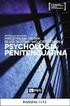 Spis treści Wstęp 13 CZĘŚĆ I JĘZYK SIECI 17 Rozdział 1 Wprowadzenie do HTML5 19 Tworzenie przy pomocy znaczników: przegląd 20.Wprowadzanie nowych elementów HTML5 21 Korzystanie z kontynuowanych znaczników
Spis treści Wstęp 13 CZĘŚĆ I JĘZYK SIECI 17 Rozdział 1 Wprowadzenie do HTML5 19 Tworzenie przy pomocy znaczników: przegląd 20.Wprowadzanie nowych elementów HTML5 21 Korzystanie z kontynuowanych znaczników
Ćwiczenie 2 Tekst podstawowe znaczniki.
 Ćwiczenie 2 Tekst podstawowe znaczniki. Ćwiczenie 2 poświęcone jest formatowaniu tekstu za pomocą znaczników. AŜeby uzyskać poŝądany wygląd tekstu musimy posłuŝyć się określonymi znacznikami. Ćwiczenie
Ćwiczenie 2 Tekst podstawowe znaczniki. Ćwiczenie 2 poświęcone jest formatowaniu tekstu za pomocą znaczników. AŜeby uzyskać poŝądany wygląd tekstu musimy posłuŝyć się określonymi znacznikami. Ćwiczenie
Edytor tekstu OpenOffice Writer Podstawy
 Edytor tekstu OpenOffice Writer Podstawy OpenOffice to darmowy zaawansowany pakiet biurowy, w skład którego wchodzą następujące programy: edytor tekstu Writer, arkusz kalkulacyjny Calc, program do tworzenia
Edytor tekstu OpenOffice Writer Podstawy OpenOffice to darmowy zaawansowany pakiet biurowy, w skład którego wchodzą następujące programy: edytor tekstu Writer, arkusz kalkulacyjny Calc, program do tworzenia
Edytor tekstu Microsoft Office 2007 przewodnik dla gimnazjalisty Autor: Dariusz Kwieciński nauczyciel ZPO w Sieciechowie
 1. Podstawowe pojęcia związane z edytorem tekstu Word 2007 a) Edytor tekstu program komputerowy przeznaczony do tworzenia (pisania) i redagowania tekstów za pomocą komputera. b) Redagowanie dokonywanie
1. Podstawowe pojęcia związane z edytorem tekstu Word 2007 a) Edytor tekstu program komputerowy przeznaczony do tworzenia (pisania) i redagowania tekstów za pomocą komputera. b) Redagowanie dokonywanie
NAGŁÓWKI, STOPKI, PODZIAŁY WIERSZA I STRONY, WCIĘCIA
 NAGŁÓWKI, STOPKI, PODZIAŁY WIERSZA I STRONY, WCIĘCIA Ćwiczenie 1: Ściągnij plik z tekstem ze strony www. Zaznacz tekst i ustaw go w stylu Bez odstępów. Sformatuj tekst: wyjustowany czcionka Times New Roman
NAGŁÓWKI, STOPKI, PODZIAŁY WIERSZA I STRONY, WCIĘCIA Ćwiczenie 1: Ściągnij plik z tekstem ze strony www. Zaznacz tekst i ustaw go w stylu Bez odstępów. Sformatuj tekst: wyjustowany czcionka Times New Roman
Przedmiot: Grafika komputerowa i projektowanie stron WWW
 KARKONOSKA PAŃSTWOWA SZKOŁA WYŻSZA Kierunek: Dziennikarstwo i komunikacja społeczna Przedmiot: Grafika komputerowa i projektowanie stron WWW 1 opracował: dr inż. Jerzy Januszewicz HTML (HyperText Markup
KARKONOSKA PAŃSTWOWA SZKOŁA WYŻSZA Kierunek: Dziennikarstwo i komunikacja społeczna Przedmiot: Grafika komputerowa i projektowanie stron WWW 1 opracował: dr inż. Jerzy Januszewicz HTML (HyperText Markup
1. Narzędzia główne: WORD 2010 INTERFEJS UŻYTKOWNIKA. wycinamy tekst, grafikę
 1. Narzędzia główne: wycinamy tekst, grafikę stosowanie formatowania tekstu i niektórych podstawowych elementów graficznych umieszczane są wszystkie kopiowane i wycinane pliki wklejenie zawartości schowka
1. Narzędzia główne: wycinamy tekst, grafikę stosowanie formatowania tekstu i niektórych podstawowych elementów graficznych umieszczane są wszystkie kopiowane i wycinane pliki wklejenie zawartości schowka
Tworzenie szablonów użytkownika
 Poradnik Inżyniera Nr 40 Aktualizacja: 12/2018 Tworzenie szablonów użytkownika Program: Plik powiązany: Stratygrafia 3D - karty otworów Demo_manual_40.gsg Głównym celem niniejszego Przewodnika Inżyniera
Poradnik Inżyniera Nr 40 Aktualizacja: 12/2018 Tworzenie szablonów użytkownika Program: Plik powiązany: Stratygrafia 3D - karty otworów Demo_manual_40.gsg Głównym celem niniejszego Przewodnika Inżyniera
używane skróty: HTTP - protokół do transferu tekstu, hipertekstu, zbiorów binarnych URL - jednolity lokalizator zasobów
 opracowanie I. K. używane skróty: HTTP - protokół do transferu tekstu, hipertekstu, zbiorów binarnych URL - jednolity lokalizator zasobów ISO-8859-2 - norma międzynarodowa określająca sposób kodowania
opracowanie I. K. używane skróty: HTTP - protokół do transferu tekstu, hipertekstu, zbiorów binarnych URL - jednolity lokalizator zasobów ISO-8859-2 - norma międzynarodowa określająca sposób kodowania
Kaskadowe arkusze stylów (CSS)
 Kaskadowe arkusze stylów (CSS) CSS (Cascading Style Sheets) jest to język opisujący sposób, w jaki przeglądarki mają wyświetlać zawartość odpowiednich elementów HTML. Kaskadowe arkusze stylów służą do
Kaskadowe arkusze stylów (CSS) CSS (Cascading Style Sheets) jest to język opisujący sposób, w jaki przeglądarki mają wyświetlać zawartość odpowiednich elementów HTML. Kaskadowe arkusze stylów służą do
Spis treści. Lekcja 1: Podstawy programu Word 1. Lekcja 2: Podstawy dokumentu 34. Umiejętności do zdobycia w tej lekcji 34
 Spis treści Lekcja 1: Podstawy programu Word 1 Umiejętności do zdobycia w tej lekcji 1 Terminy kluczowe 1 Elementy programu 2 Praca w programie Word 2 Elementy okna programu Word 3 Korzystanie z narzędzi
Spis treści Lekcja 1: Podstawy programu Word 1 Umiejętności do zdobycia w tej lekcji 1 Terminy kluczowe 1 Elementy programu 2 Praca w programie Word 2 Elementy okna programu Word 3 Korzystanie z narzędzi
najlepszych trików Excelu
 70 najlepszych trików W Excelu 70 najlepszych trików w Excelu Spis treści Formatowanie czytelne i przejrzyste zestawienia...3 Wyświetlanie tylko wartości dodatnich...3 Szybkie dopasowanie szerokości kolumny...3
70 najlepszych trików W Excelu 70 najlepszych trików w Excelu Spis treści Formatowanie czytelne i przejrzyste zestawienia...3 Wyświetlanie tylko wartości dodatnich...3 Szybkie dopasowanie szerokości kolumny...3
1. Dockbar, CMS + wyszukiwarka aplikacji Dodawanie portletów Widok zawartości stron... 3
 DODAJEMY TREŚĆ DO STRONY 1. Dockbar, CMS + wyszukiwarka aplikacji... 2 2. Dodawanie portletów... 3 Widok zawartości stron... 3 Omówienie zawartości portletu (usunięcie ramki itd.)... 4 3. Ikonki wybierz
DODAJEMY TREŚĆ DO STRONY 1. Dockbar, CMS + wyszukiwarka aplikacji... 2 2. Dodawanie portletów... 3 Widok zawartości stron... 3 Omówienie zawartości portletu (usunięcie ramki itd.)... 4 3. Ikonki wybierz
Po wstawieniu tabeli (i zawsze wtedy, gdy w tabeli jest kursor) pojawia się na wstążce nowa grupa zakładek o nazwie Narzędzia tabel.
 Tabelę można szybko wstawić do dokumentu, korzystając z przycisku Tabela w zakładce Wstawianie na wstążce. Komputer umożliwia zakreślenie myszką, ile wierszy i kolumn ma mieć tabela. Można też skorzystać
Tabelę można szybko wstawić do dokumentu, korzystając z przycisku Tabela w zakładce Wstawianie na wstążce. Komputer umożliwia zakreślenie myszką, ile wierszy i kolumn ma mieć tabela. Można też skorzystać
Zadanie 9. Projektowanie stron dokumentu
 Zadanie 9. Projektowanie stron dokumentu Przygotowany dokument można: wydrukować i oprawić, zapisać jako strona sieci Web i opublikować w Internecie przekonwertować na format PDF i udostępnić w postaci
Zadanie 9. Projektowanie stron dokumentu Przygotowany dokument można: wydrukować i oprawić, zapisać jako strona sieci Web i opublikować w Internecie przekonwertować na format PDF i udostępnić w postaci
Nawigacja po długim dokumencie może być męcząca, dlatego warto poznać następujące skróty klawiszowe
 Zestawienie wydatków rok 2015 1 Wstaw numerację stron. Aby to zrobić przejdź na zakładkę Wstawianie i w grupie Nagłówek i stopka wybierz Numer strony. Następnie określ pozycję numeru na stronie (na przykład
Zestawienie wydatków rok 2015 1 Wstaw numerację stron. Aby to zrobić przejdź na zakładkę Wstawianie i w grupie Nagłówek i stopka wybierz Numer strony. Następnie określ pozycję numeru na stronie (na przykład
Zadanie 8. Dołączanie obiektów
 Zadanie 8. Dołączanie obiektów Edytor Word umożliwia dołączanie do dokumentów różnych obiektów. Mogą to być gotowe obiekty graficzne z galerii klipów, równania, obrazy ze skanera lub aparatu cyfrowego.
Zadanie 8. Dołączanie obiektów Edytor Word umożliwia dołączanie do dokumentów różnych obiektów. Mogą to być gotowe obiekty graficzne z galerii klipów, równania, obrazy ze skanera lub aparatu cyfrowego.
Zadaniem tego laboratorium będzie zaznajomienie się z podstawowymi możliwościami kompozycji strony i grafiki
 Zadaniem tego laboratorium będzie zaznajomienie się z podstawowymi możliwościami kompozycji strony i grafiki Edytory tekstu oferują wiele możliwości dostosowania układu (kompozycji) strony w celu uwypuklenia
Zadaniem tego laboratorium będzie zaznajomienie się z podstawowymi możliwościami kompozycji strony i grafiki Edytory tekstu oferują wiele możliwości dostosowania układu (kompozycji) strony w celu uwypuklenia
Adobe InDesign lab. 2 Jacek Wiślicki, Paweł Kośla. Spis treści: 1 Dokument wielostronicowy Książka Eksport do PDF... 7.
 Spis treści: 1 Dokument wielostronicowy... 2 1.1 Książka... 2 1.2 Eksport do PDF... 7 strona 1 z 7 1 Dokument wielostronicowy Poniższa instrukcja zawiera przykład procedury projektowania dokumentów wielostronicowych
Spis treści: 1 Dokument wielostronicowy... 2 1.1 Książka... 2 1.2 Eksport do PDF... 7 strona 1 z 7 1 Dokument wielostronicowy Poniższa instrukcja zawiera przykład procedury projektowania dokumentów wielostronicowych
Europejski Certyfikat Umiejętności Komputerowych. Moduł 3 Przetwarzanie tekstów
 Europejski Certyfikat Umiejętności Komputerowych. Moduł 3 Przetwarzanie tekstów 1. Uruchamianie edytora tekstu MS Word 2007 Edytor tekstu uruchamiamy jak każdy program w systemie Windows. Można to zrobić
Europejski Certyfikat Umiejętności Komputerowych. Moduł 3 Przetwarzanie tekstów 1. Uruchamianie edytora tekstu MS Word 2007 Edytor tekstu uruchamiamy jak każdy program w systemie Windows. Można to zrobić
Pokaz slajdów na stronie internetowej
 Pokaz slajdów na stronie internetowej... 1 Podpisy pod zdjęciami... 3 Publikacja pokazu slajdów w Internecie... 4 Generator strony Uczelni... 4 Funkcje dla zaawansowanych użytkowników... 5 Zmiana kolorów
Pokaz slajdów na stronie internetowej... 1 Podpisy pod zdjęciami... 3 Publikacja pokazu slajdów w Internecie... 4 Generator strony Uczelni... 4 Funkcje dla zaawansowanych użytkowników... 5 Zmiana kolorów
KATEGORIA OBSZAR WIEDZY
 Moduł 6 - Grafika menedżerska i prezentacyjna - od kandydata wymaga się umiejętności posługiwania się programem komputerowym do tworzenia. Zdający powinien posiadać umiejętności wykonania następujących
Moduł 6 - Grafika menedżerska i prezentacyjna - od kandydata wymaga się umiejętności posługiwania się programem komputerowym do tworzenia. Zdający powinien posiadać umiejętności wykonania następujących
Zakres tematyczny programu Microsoft Office Word
 Zakres tematyczny programu Microsoft Office Word 1 Rozdział 1. Wprowadzenie do pracy z programem Microsoft Word Opis: Podczas realizacji tego rozdziału uczestnicy szkolenia poznają podstawowe elementy
Zakres tematyczny programu Microsoft Office Word 1 Rozdział 1. Wprowadzenie do pracy z programem Microsoft Word Opis: Podczas realizacji tego rozdziału uczestnicy szkolenia poznają podstawowe elementy
MATERIAŁY SZKOLENIOWE WORD PODSTAWOWY
 MATERIAŁY SZKOLENIOWE WORD PODSTAWOWY 2013 Klawiatura narzędzie do wpisywania tekstu. 1. Wielkie litery piszemy z wciśniętym klawiszem SHIFT albo z włączonym klawiszem CAPSLOCK. 2. Litery typowe dla języka
MATERIAŁY SZKOLENIOWE WORD PODSTAWOWY 2013 Klawiatura narzędzie do wpisywania tekstu. 1. Wielkie litery piszemy z wciśniętym klawiszem SHIFT albo z włączonym klawiszem CAPSLOCK. 2. Litery typowe dla języka
Poradnik obsługi systemu zarządzania treścią (CMS) Concrete5. Moduły i bloki
 Poradnik obsługi systemu zarządzania treścią (CMS) Concrete5 Moduły i bloki 1 Spis treści 1. Dodawanie bloków... 3 2. Treść i Dodaj odstęp... 3 3. Galeria obrazów Amiant... 5 4. Lista stron... 8 5. Aktualności...
Poradnik obsługi systemu zarządzania treścią (CMS) Concrete5 Moduły i bloki 1 Spis treści 1. Dodawanie bloków... 3 2. Treść i Dodaj odstęp... 3 3. Galeria obrazów Amiant... 5 4. Lista stron... 8 5. Aktualności...
Jak posługiwać się edytorem treści
 Jak posługiwać się edytorem treści Edytor CKE jest bardzo prostym narzędziem pomagającym osobom niezaznajomionym z językiem HTML w tworzeniu interaktywnych treści stron internetowych. Razem z praktyka
Jak posługiwać się edytorem treści Edytor CKE jest bardzo prostym narzędziem pomagającym osobom niezaznajomionym z językiem HTML w tworzeniu interaktywnych treści stron internetowych. Razem z praktyka
Curtis D. Frye. Microsoft Excel Krok po kroku. Przekład: Leszek Biolik
 Curtis D. Frye Microsoft Excel 2013 Krok po kroku Przekład: Leszek Biolik APN Promise, Warszawa 2013 Spis treści Wprowadzenie............................................................. xi 1 Rozpoczynamy
Curtis D. Frye Microsoft Excel 2013 Krok po kroku Przekład: Leszek Biolik APN Promise, Warszawa 2013 Spis treści Wprowadzenie............................................................. xi 1 Rozpoczynamy
Fragment tekstu zakończony twardym enterem, traktowany przez edytor tekstu jako jedna nierozerwalna całość.
 Formatowanie akapitu Fragment tekstu zakończony twardym enterem, traktowany przez edytor tekstu jako jedna nierozerwalna całość. Przy formatowaniu znaków obowiązywała zasada, że zawsze przez rozpoczęciem
Formatowanie akapitu Fragment tekstu zakończony twardym enterem, traktowany przez edytor tekstu jako jedna nierozerwalna całość. Przy formatowaniu znaków obowiązywała zasada, że zawsze przez rozpoczęciem
Budowa aplikacji ASP.NET współpracującej z bazą dany do obsługi przesyłania wiadomości
 Budowa aplikacji ASP.NET współpracującej z bazą dany do obsługi przesyłania wiadomości część 2 Zaprojektowaliśmy stronę dodaj_dzial.aspx proszę jednak spróbować dodać nowy dział nie podając jego nazwy
Budowa aplikacji ASP.NET współpracującej z bazą dany do obsługi przesyłania wiadomości część 2 Zaprojektowaliśmy stronę dodaj_dzial.aspx proszę jednak spróbować dodać nowy dział nie podając jego nazwy
Układy witryn internetowych
 1. CEL ĆWICZENIA Celem ćwiczenia jest zapoznanie się z możliwościami kaskadowych arkuszy stylów CSS w zakresie kontrolowania położenia elementów na stronie. 2. MATERIAŁ NAUCZANIA W normalnym układzie opartym
1. CEL ĆWICZENIA Celem ćwiczenia jest zapoznanie się z możliwościami kaskadowych arkuszy stylów CSS w zakresie kontrolowania położenia elementów na stronie. 2. MATERIAŁ NAUCZANIA W normalnym układzie opartym
Ćwiczenie 2 (Word) Praca z dużym tekstem
 Ćwiczenie 2 (Word) Praca z dużym tekstem 1. Przygotowanie dokumentu głównego (Tworzenie rozdziałów i podrozdziałów) Otwórz dokument o nazwie Duży tekst.docx znajdujący się na stronie prowadzącego zajęcia.
Ćwiczenie 2 (Word) Praca z dużym tekstem 1. Przygotowanie dokumentu głównego (Tworzenie rozdziałów i podrozdziałów) Otwórz dokument o nazwie Duży tekst.docx znajdujący się na stronie prowadzącego zajęcia.
Test z przedmiotu zajęcia komputerowe
 Test z przedmiotu zajęcia komputerowe 1. System operacyjny to: a) nowoczesna gra komputerowa, b) program niezbędny do pracy na komputerze, c) urządzenie w komputerze. d) przeglądarka internetowa 2.Angielskie
Test z przedmiotu zajęcia komputerowe 1. System operacyjny to: a) nowoczesna gra komputerowa, b) program niezbędny do pracy na komputerze, c) urządzenie w komputerze. d) przeglądarka internetowa 2.Angielskie
Podstawowe znaczniki języka HTML.
 Podstawowe znaczniki języka HTML. Struktura dokumentu. Sposób użycia i dokumentu. Między nimi umieszczana jest cała treść dokumentu. Sposób użycia Sekcja HEAD zawiera podstawowe
Podstawowe znaczniki języka HTML. Struktura dokumentu. Sposób użycia i dokumentu. Między nimi umieszczana jest cała treść dokumentu. Sposób użycia Sekcja HEAD zawiera podstawowe
Informatyka Edytor tekstów Word 2010 dla WINDOWS cz.3
 Wyższa Szkoła Ekologii i Zarządzania Informatyka Edytor tekstów Word 2010 dla WINDOWS cz.3 Slajd 1 Slajd 2 Numerowanie i punktowanie Automatyczne ponumerowanie lub wypunktowanie zaznaczonych akapitów w
Wyższa Szkoła Ekologii i Zarządzania Informatyka Edytor tekstów Word 2010 dla WINDOWS cz.3 Slajd 1 Slajd 2 Numerowanie i punktowanie Automatyczne ponumerowanie lub wypunktowanie zaznaczonych akapitów w
Wymagania edukacyjne z informatyki dla klasy szóstej szkoły podstawowej.
 Wymagania edukacyjne z informatyki dla klasy szóstej szkoły podstawowej. Dział Zagadnienia Wymagania podstawowe Wymagania ponadpodstawowe Arkusz kalkulacyjny (Microsoft Excel i OpenOffice) Uruchomienie
Wymagania edukacyjne z informatyki dla klasy szóstej szkoły podstawowej. Dział Zagadnienia Wymagania podstawowe Wymagania ponadpodstawowe Arkusz kalkulacyjny (Microsoft Excel i OpenOffice) Uruchomienie
Temat bardzo mądrego referatu maksymalnie na dwie linijki tekstu
 Tutaj logo szkoły Gimnazjum nr 72 ul. Wysoka 8/12 00-155 Warszawa Temat bardzo mądrego referatu maksymalnie na dwie linijki tekstu Opiekun merytoryczny: Zofia Zatorska Opiekun techniczny: Ewa Kołodziej
Tutaj logo szkoły Gimnazjum nr 72 ul. Wysoka 8/12 00-155 Warszawa Temat bardzo mądrego referatu maksymalnie na dwie linijki tekstu Opiekun merytoryczny: Zofia Zatorska Opiekun techniczny: Ewa Kołodziej
Tematy lekcji informatyki klasa 4a luty/marzec 2013
 Tematy lekcji informatyki klasa 4a luty/marzec 2013 temat 11. z podręcznika (str. 116-120) Jak uruchomić edytor tekstu MS Word 2007? ćwiczenia 2-5 (str. 117-120); Co to jest przycisk Office? W jaki sposób
Tematy lekcji informatyki klasa 4a luty/marzec 2013 temat 11. z podręcznika (str. 116-120) Jak uruchomić edytor tekstu MS Word 2007? ćwiczenia 2-5 (str. 117-120); Co to jest przycisk Office? W jaki sposób
Instrukcja obsługi uczelnianego systemu zarządzania stronami internetowymi (CMS)
 Kraków 01.10.2017 r. Instrukcja obsługi uczelnianego systemu zarządzania stronami internetowymi (CMS) 1. Logowanie. 1.1. W celu zalogowanie, należy w adresie przeglądarki wpisać http://urk.edu.pl/admin
Kraków 01.10.2017 r. Instrukcja obsługi uczelnianego systemu zarządzania stronami internetowymi (CMS) 1. Logowanie. 1.1. W celu zalogowanie, należy w adresie przeglądarki wpisać http://urk.edu.pl/admin
Informatyka Edytor tekstów Word 2010 dla WINDOWS cz.3
 Wyższa Szkoła Ekologii i Zarządzania Informatyka Edytor tekstów Word 2010 dla WINDOWS cz.3 Slajd 1 Slajd 2 Numerowanie i punktowanie Automatyczne ponumerowanie lub wypunktowanie zaznaczonych akapitów w
Wyższa Szkoła Ekologii i Zarządzania Informatyka Edytor tekstów Word 2010 dla WINDOWS cz.3 Slajd 1 Slajd 2 Numerowanie i punktowanie Automatyczne ponumerowanie lub wypunktowanie zaznaczonych akapitów w
Formularze w programie Word
 Formularze w programie Word Formularz to dokument o określonej strukturze, zawierający puste pola do wypełnienia, czyli pola formularza, w których wprowadza się informacje. Uzyskane informacje można następnie
Formularze w programie Word Formularz to dokument o określonej strukturze, zawierający puste pola do wypełnienia, czyli pola formularza, w których wprowadza się informacje. Uzyskane informacje można następnie

 Podstawy JavaScript ćwiczenia Kontekst:
Podstawy JavaScript ćwiczenia Kontekst: